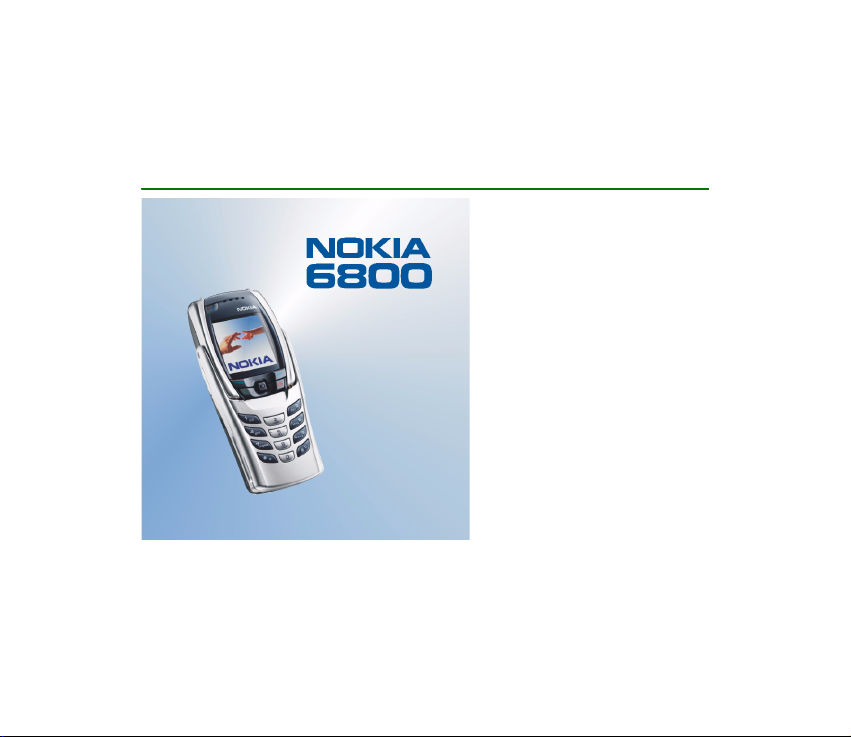
Elektronische Bedienungsanleitung freigegeben gemäß „Nokia Bedienungsanleitungen,
Richtlinien und Bedingungen, 7. Juni 1998" (“Nokia User’s Guides Terms and Conditions, 7th
June, 1998”.)
Bedienungsanleitung für Nokia 6800
9355263
Ausgabe 1
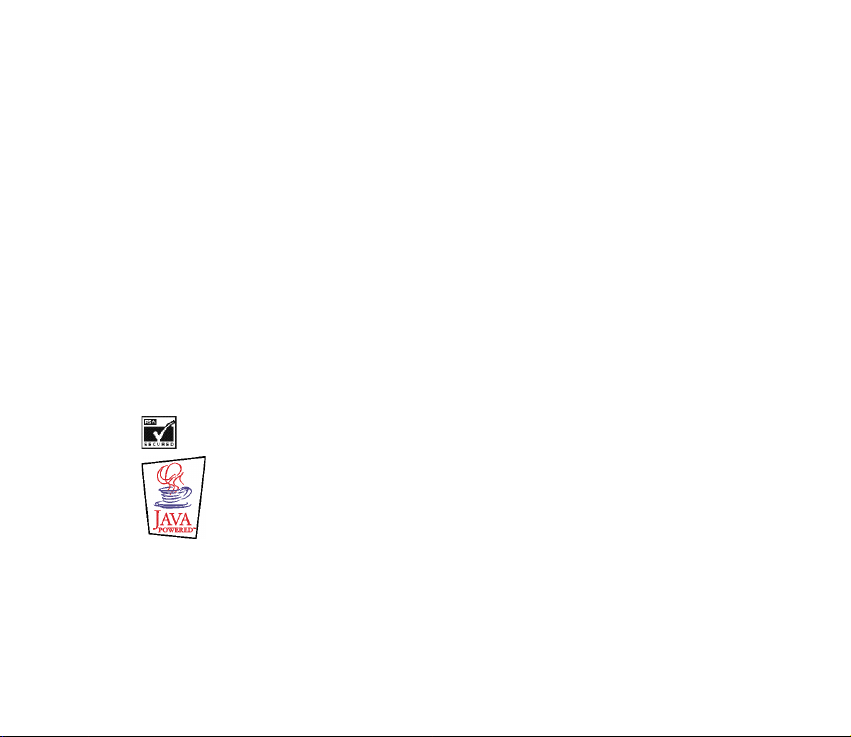
KONFORMITÄTSERKLÄRUNG
Wir, die NOKIA CORPORATION, erklären voll verantwortlich, dass das Produkt NHL-6 den Bestimmungen
der folgenden Direktive des Rats der Europäischen Union entspricht: 1999/5/EC.
Den vollständigen Text der Konformitätserklärung finden Sie unter:
http://www.nokia.com/phones/declaration_of_conformity/.
Copyright © 2003 Nokia. Alle Rechte vorbehalten.
Der Inhalt dieses Dokuments darf ohne vorherige schriftliche Genehmigung durch Nokia in keiner Form,
weder ganz noch teilweise, vervielfältigt, weitergegeben, verbreitet oder gespeichert werden.
Nokia, Nokia Connecting People und Pop-Port sind Marken oder eingetragene Marken der Nokia
Corporation. Andere in diesem Handbuch erwähnte Produkt- und Firmennamen können Marken oder
Handelsnamen ihrer jeweiligen Eigentümer sein.
Nokia tune ist eine Tonmarke der Nokia Corporation.
US Patent No 5818437 and other pending patents. T9 text input software Copyright (C) 1997-2003. Tegic
Communications, Inc. All rights reserved.
Includes RSA BSAFE cryptographic or security protocol software from RSA Security.
Java is a trademark of Sun Microsystems, Inc.
Nokia entwickelt entsprechend seiner Politik die Produkte ständig weiter. Nokia behält sich deshalb das
Recht vor, ohne vorherige Ankündigung an jedem der in dieser Dokumentation beschriebenen Produkte
Änderungen und Verbesserungen vorzunehmen.
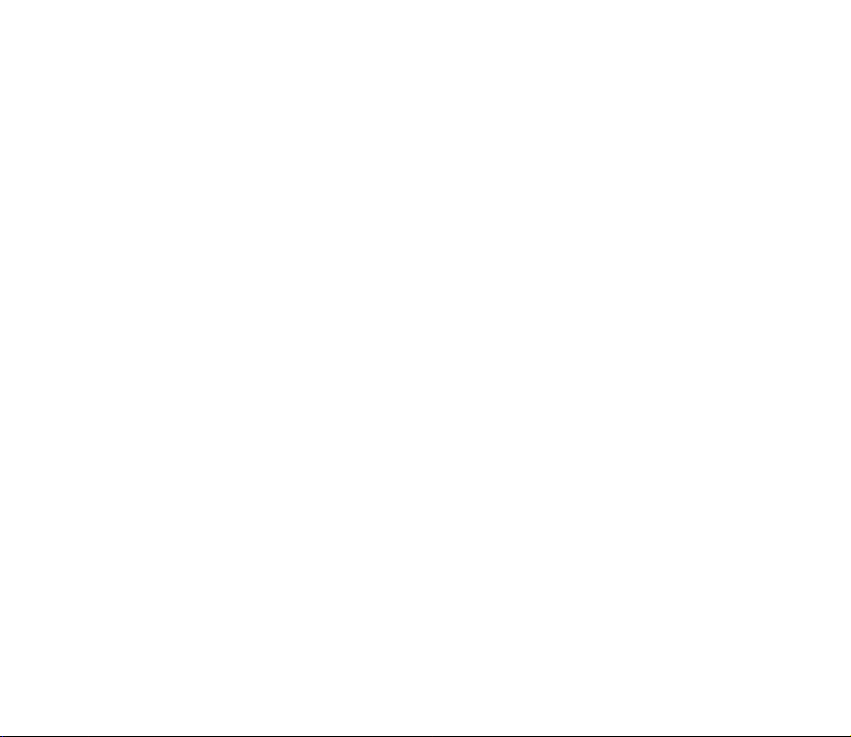
Nokia ist unter keinen Umständen verantwortlich für den Verlust von Daten und Einkünften oder für
jedwede besonderen, beiläufigen, mittelbaren oder unmittelbaren Schäden, wie immer diese auch
zustande gekommen sind.
Der Inhalt dieses Dokuments wird so präsentiert, wie er aktuell vorliegt. Nokia übernimmt weder
ausdrücklich noch stillschweigend irgendeine Gewährleistung für die Richtigkeit oder Vollständigkeit des
Inhalts dieses Dokuments, einschließlich, aber nicht beschränkt auf die stillschweigende Garantie der
Markttauglichkeit und der Eignung für einen bestimmten Zweck, es sei denn, anwendbare Gesetze oder
Rechtsprechung schreiben zwingend eine Haftung vor. Nokia behält sich das Recht vor, jederzeit ohne
vorherige Ankündigung Änderungen an diesem Dokument vorzunehmen oder das Dokument
zurückzuziehen.
Die Verfügbarkeit bestimmter Produkte variiert je nach Region. Wenden Sie sich an einen Nokia
Vertragspartner in Ihrer Nähe. Entsorgen Sie die Akkus entsprechend den behördlichen Vorgaben
(Recycling).
9355263/Ausgabe 1
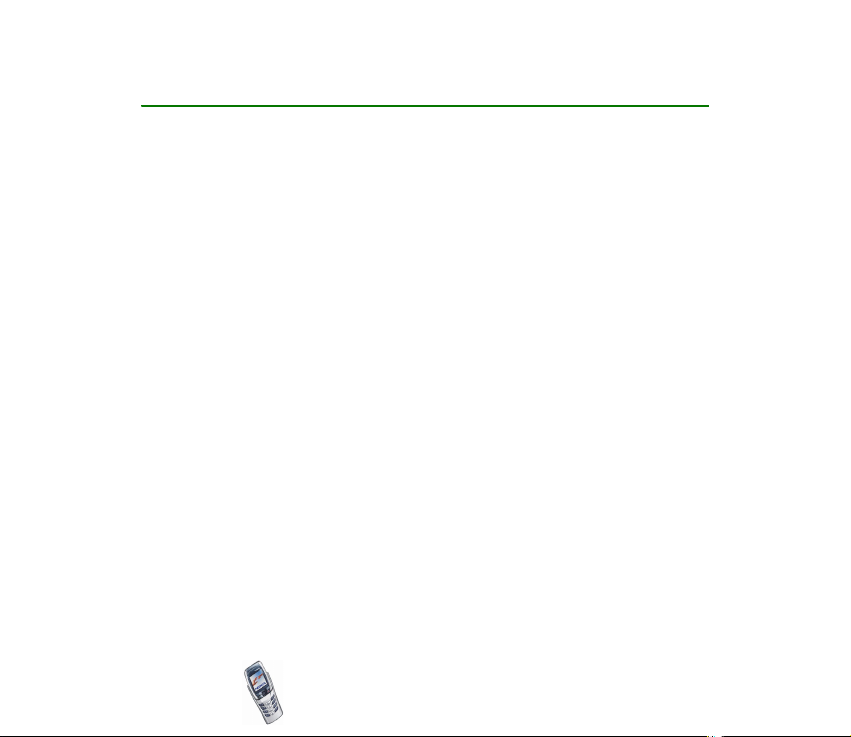
Inhalt
SICHERHEITSHINWEISE.......................................................................................12
Zugriffscodes .......................................................................................................16
Übersicht über die Telefonfunktionen ...............................................................19
Mitteilungskonzept...................................................................................................................................19
Multimedia-Mitteilungsdienst (MMS) ................................................................................................ 19
Mehrstimmige Melodien (MIDI)............................................................................................................20
General Packet Radio Service (GPRS) ..................................................................................................20
Lautsprecher................................................................................................................................................21
MIDP JavaTM-Programme ......................................................................................................................21
Stereoradio .................................................................................................................................................. 22
OTA-Einrichtungsdienst (Over-the-Air)............................................................................................... 22
Gemeinsamer Speicher ............................................................................................................................23
1.Ihr Telefon........................................................................................................24
Tasten (geschlossene Abdeckung).........................................................................................................24
Anschlüsse................................................................................................................................................... 26
Tasten (geöffnete Abdeckung)...............................................................................................................27
Ausgangsanzeige ....................................................................................................................................... 29
Bildschirmschoner..................................................................................................................................30
Display-Hintergrundbilder...................................................................................................................30
Wichtige Symbole in der Ausgangsanzeige....................................................................................30
Headset......................................................................................................................................................... 33
2.Erste Schritte...................................................................................................34
Installieren der SIM-Karte und des Akkus..........................................................................................34
Copyright
© 2003 Nokia. All rights reserved.
4
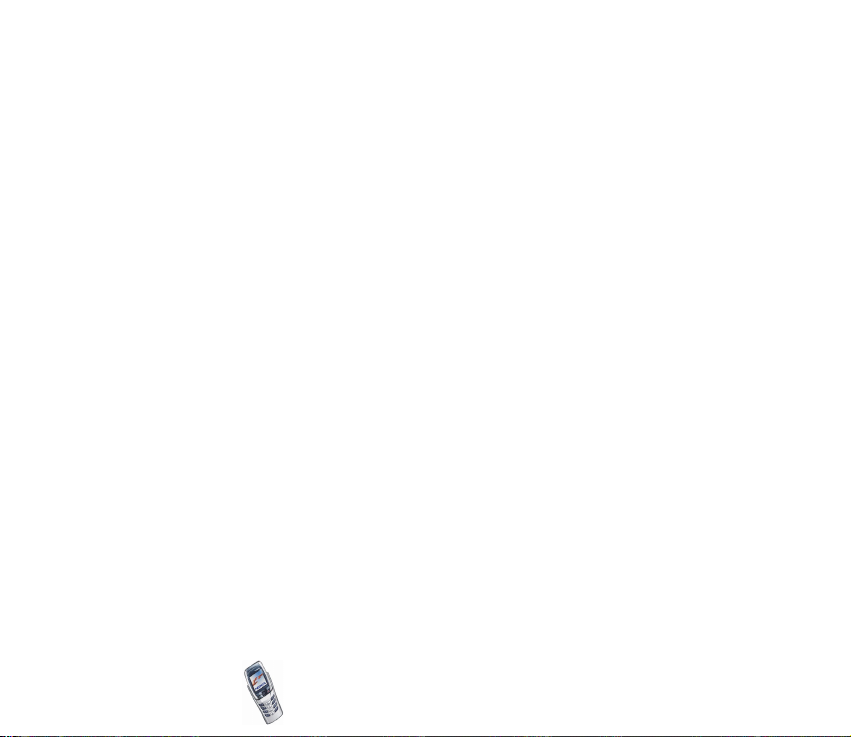
Laden des Akkus......................................................................................................................................... 36
Ein- und Ausschalten des Telefons.......................................................................................................37
Öffnen der Abdeckung .............................................................................................................................39
Ein- und Ausschalten der Tastaturbeleuchtung............................................................................42
Tastensperre ................................................................................................................................................ 42
3.Anruffunktionen..............................................................................................44
Anrufen......................................................................................................................................................... 44
Kurzwahl einer Telefonnummer......................................................................................................... 45
Telefonkonferenzen ...............................................................................................................................46
Beantworten oder Abweisen eines ankommenden Anrufs ............................................................47
Anklopfen .................................................................................................................................................48
Optionen während eines Anrufs............................................................................................................48
Lautsprecher............................................................................................................................................49
4.Texteingaben....................................................................................................51
Schreiben von Text auf der Mitteilungstastatur ..............................................................................51
Eingeben von Umlauten....................................................................................................................... 52
Schreiben von Text bei geschlossener Abdeckung...........................................................................53
Aktivieren bzw. Deaktivieren der automatischen Worterkennung ..........................................53
Automatische Worterkennung ...........................................................................................................54
Schreiben zusammengesetzter Wörter......................................................................................... 55
Herkömmliche Texteingabe.................................................................................................................55
Tipps zum Schreiben von Text............................................................................................................ 56
5.Adressbuch.......................................................................................................58
Auswählen der Einstellungen für Kontakte im Adressbuch ..........................................................58
Speichern von Namen und Telefonnummern ....................................................................................59
Speichern mehrerer Telefonnummern und Textnotizen pro Name.......................................... 59
Ändern der Standardnummer..........................................................................................................61
Copyright
© 2003 Nokia. All rights reserved.
5
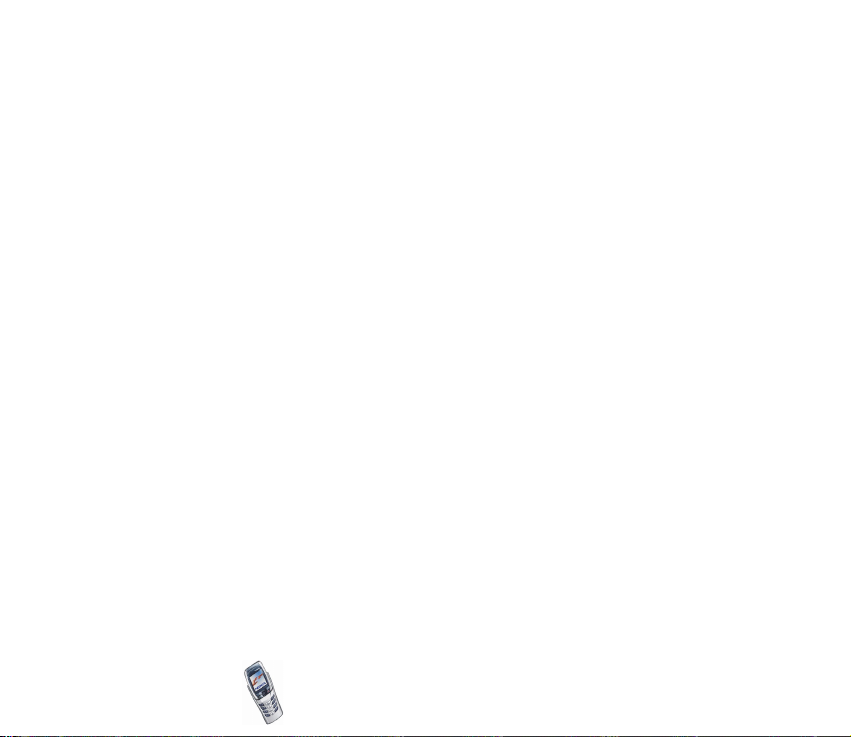
Suchen nach einem Namen im Adressbuch....................................................................................... 61
Bearbeiten eines Namens, einer Nummer oder einer Textnotiz...................................................62
Löschen von Namen und Nummern.....................................................................................................62
Kopieren von Kontakten .......................................................................................................................... 62
Senden und Empfangen von Visitenkarten ........................................................................................63
Kurzwahl ......................................................................................................................................................64
Infonummern..............................................................................................................................................65
Service-Nummern .....................................................................................................................................65
Eigene Nummern ....................................................................................................................................... 65
Anrufergruppen..........................................................................................................................................66
6.Arbeiten mit Menüs ........................................................................................67
Zugreifen auf eine Menüfunktion.........................................................................................................67
Liste der Menüfunktionen....................................................................................................................... 69
7.Menüfunktionen..............................................................................................77
Mitteilungen (Menü 1).............................................................................................................................77
Kurzmitteilungen (SMS-Dienst).........................................................................................................77
Schreiben und Senden von Mitteilungen ....................................................................................78
Optionen zum Senden einer Mitteilung.......................................................................................79
Lesen und Beantworten einer Mitteilung....................................................................................79
Eingang und Gesendete Objekte (Ordner) ...................................................................................81
Vorlagen....................................................................................................................................................81
Einfügen einer Kurzmitteilungsvorlage in eine Mitteilung ....................................................81
Einfügen eines Bildes in eine Kurzmitteilung.............................................................................81
Archiv- und eigene Ordner.................................................................................................................. 82
Verteilerlisten..........................................................................................................................................82
Multimedia-Mitteilungen.................................................................................................................... 83
Schreiben und Senden einer Multimedia-Mitteilung ..............................................................85
Lesen und Beantworten einer Multimedia-Mitteilung............................................................86
Copyright
© 2003 Nokia. All rights reserved.
6
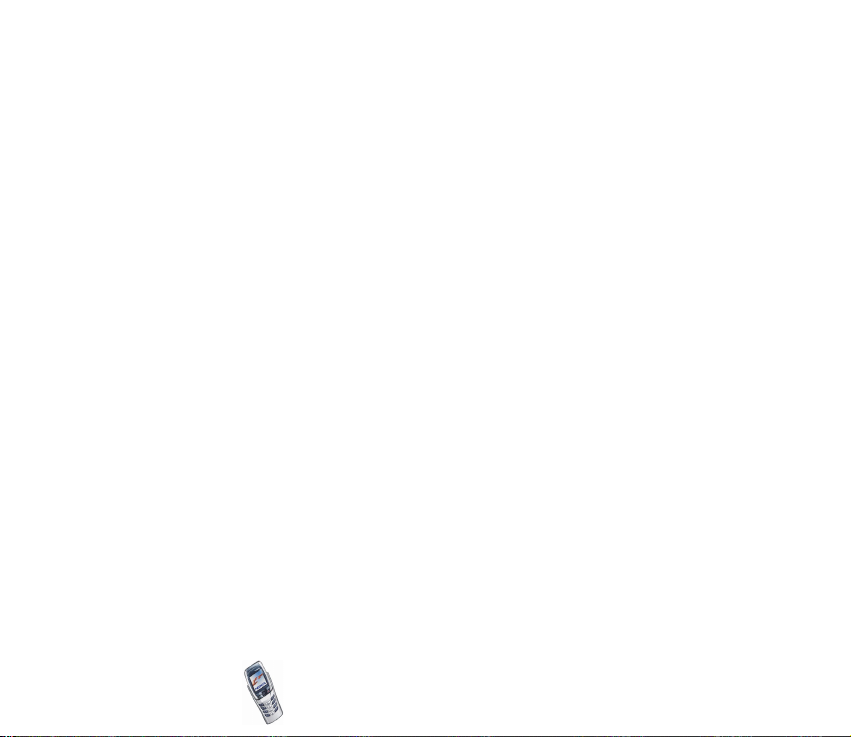
Eingang, Ausgang, Gespeicherte Obj. und Gesendete Obj. (Ordner)....................................88
Speicher für Multimedia-Mitteilungen voll................................................................................88
Löschen von Mitteilungen...................................................................................................................89
E-Mail-Nachrichten ..............................................................................................................................89
Schreiben und Senden von E-Mail-Nachrichten.......................................................................89
Herunterladen von E-Mail-Nachrichten von Ihrem E-Mail-Konto ......................................91
Antworten auf eine E-Mail-Nachricht .........................................................................................92
Eingang, Ausgang, Gelöschte Objekte, Gesendete Obj., Entwürfe und Archiv (Ordner). 93
E-Mail-Einstellungen.........................................................................................................................93
Weitere Optionen, die für eine E-Mail-Anwendung zur Verfügung stehen ......................96
Chat............................................................................................................................................................ 96
Sprachmitteilungen...............................................................................................................................97
Nachrichten ............................................................................................................................................. 98
Mitteilungseinstellungen.....................................................................................................................99
Einstellungen für Kurzmitteilungen ..............................................................................................99
Überschreiben................................................................................................................................... 100
Einstellungen für Multimedia-Mitteilungen............................................................................ 101
So erhalten Sie die Verbindungseinstellungen als Kurzmitteilung: .................................. 102
Schriftgröße.......................................................................................................................................... 103
Dienstbefehle ....................................................................................................................................... 103
Anruflisten (Menü 2) ............................................................................................................................. 103
Anruflisten ............................................................................................................................................ 104
Anrufzähler und Zeitmesser............................................................................................................. 105
Profile (Menü 3)...................................................................................................................................... 106
Einstellungen (Menü 4)......................................................................................................................... 107
Datum und Uhrzeit ............................................................................................................................. 107
Uhr ....................................................................................................................................................... 107
Datum ................................................................................................................................................. 108
Datum/Uhrzeit automatisch......................................................................................................... 108
Copyright
© 2003 Nokia. All rights reserved.
7
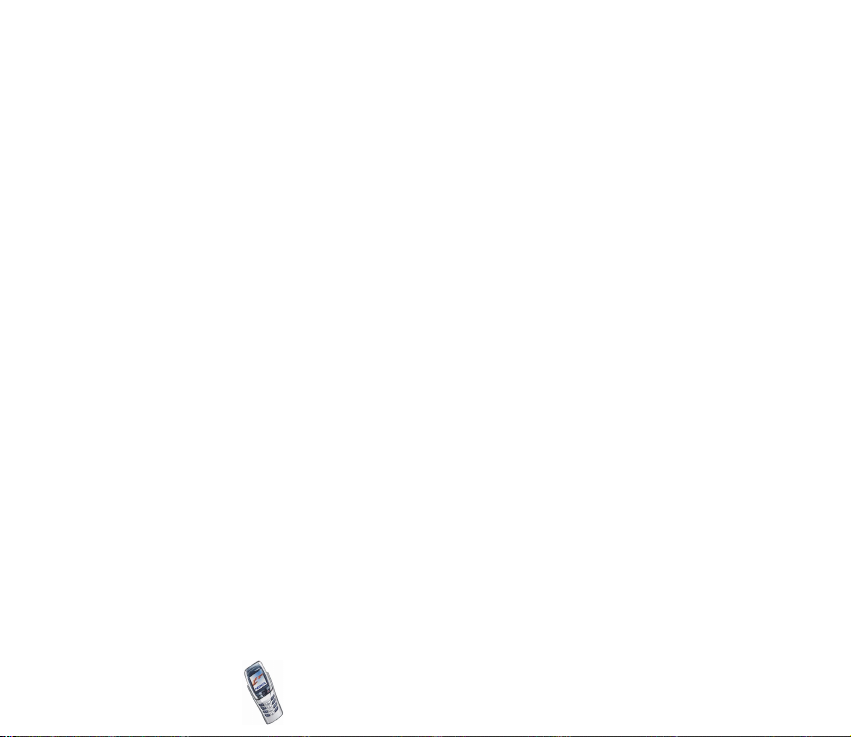
Anrufeinstellungen ............................................................................................................................. 109
Rufumleitung.................................................................................................................................... 109
Rufannahme mit jeder Taste ........................................................................................................ 110
Autom. Wahlwiederholung........................................................................................................... 110
Kurzwahl ............................................................................................................................................ 110
Anklopfen........................................................................................................................................... 110
Kosten/Dauer anzeigen .................................................................................................................. 111
Eigene Identifikation senden........................................................................................................ 111
Leitung für abgehende Anrufe..................................................................................................... 111
Telefoneinstellungen.......................................................................................................................... 112
Sprache............................................................................................................................................... 112
Speicherstatus .................................................................................................................................. 112
Sicherheitstastensperre ................................................................................................................. 112
Netzinformation............................................................................................................................... 113
Begrüßung ......................................................................................................................................... 113
Netz wählen...................................................................................................................................... 114
Bestätigung bei SIM-Aktivität..................................................................................................... 114
Aktivierung der Hilfe....................................................................................................................... 114
Startmelodie...................................................................................................................................... 114
Display-Einstellungen ........................................................................................................................ 115
Hintergrund....................................................................................................................................... 115
Farbpalette ........................................................................................................................................ 116
Betreiberlogo .................................................................................................................................... 116
Bildschirmschoner ........................................................................................................................... 116
Bildschirmhelligkeit ........................................................................................................................ 117
Signaleinstellungen ............................................................................................................................ 117
Zubehöreinstellungen ........................................................................................................................ 118
Sicherheitseinstellungen................................................................................................................... 119
Werkseinstellungen wiederherstellen ........................................................................................... 121
Copyright
© 2003 Nokia. All rights reserved.
8
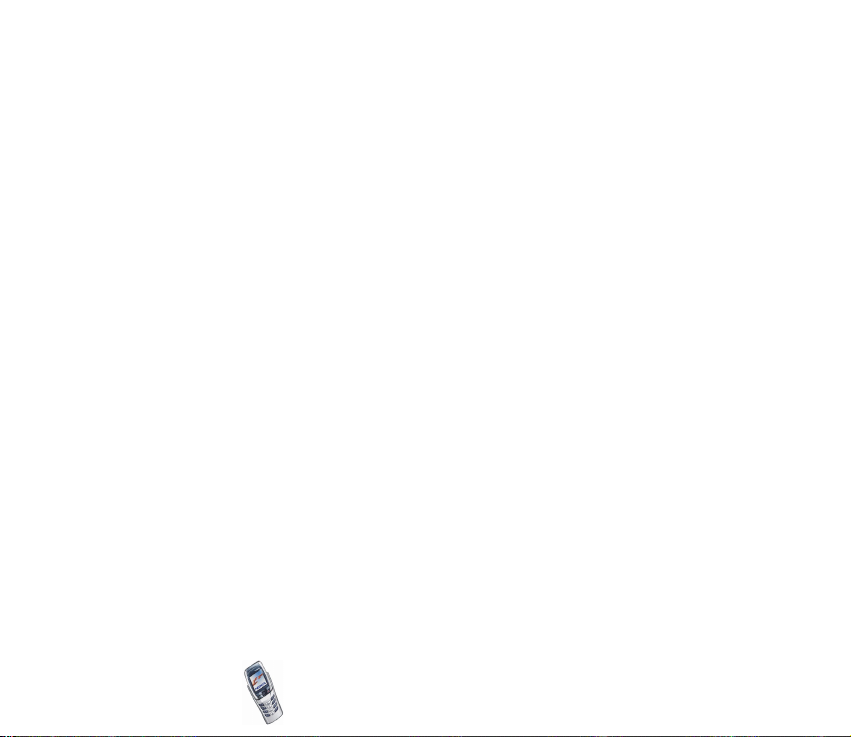
Organizer (Menü 5)................................................................................................................................ 121
Wecker ................................................................................................................................................... 121
Kalender................................................................................................................................................. 122
Erstellen eines Kalendereintrags ................................................................................................. 123
Wenn ein Erinnerungssignal für einen Eintrag ertönt:......................................................... 125
Aufgabenliste ....................................................................................................................................... 125
Notizen (Menü 6) ................................................................................................................................... 127
Radio (Menü 7)........................................................................................................................................ 128
Sendersuche.......................................................................................................................................... 129
Verwenden des Radios....................................................................................................................... 129
Galerie (Menü 8)..................................................................................................................................... 131
Spiele (Menü 9)....................................................................................................................................... 134
Starten eines Spiels ............................................................................................................................ 134
Andere für ein Spiel oder einen Spielesatz verfügbare Optionen...................................... 134
Spiele-Downloads ............................................................................................................................... 135
Speicherstatus für Spiele .................................................................................................................. 135
Spieleeinstellungen ............................................................................................................................ 136
Programme (Menü 10).......................................................................................................................... 136
Starten eines Programms.................................................................................................................. 136
Weitere für die jeweiligen Programme oder Programmgruppen
verfügbare Optionen:...................................................................................................................... 137
Herunterladen eines Programms .................................................................................................... 138
Speicherstatus für Programme........................................................................................................ 139
Extras (Menü 11) .................................................................................................................................... 140
Rechner.................................................................................................................................................. 140
Währungsumrechnungen.............................................................................................................. 141
Brieftasche............................................................................................................................................ 142
Speichern und Ändern der persönlichen Karteninformationen.......................................... 142
Persönliche Notizen ........................................................................................................................ 143
Copyright
© 2003 Nokia. All rights reserved.
9
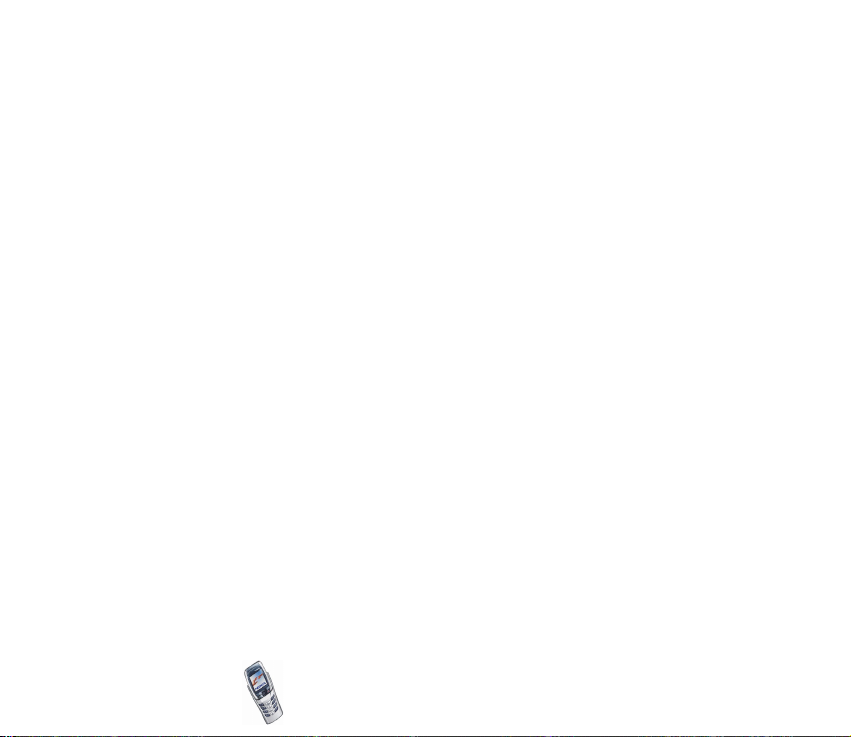
Brieftaschen-Einstellungen .......................................................................................................... 144
Hinweise zu Einkäufen mit der Brieftasche............................................................................. 144
Synchronisation................................................................................................................................... 145
Synchronisation über das Telefon............................................................................................... 145
Speichern der als Kurzmitteilung empfangenen Synchronisationseinstellungen ......... 147
Manuelles Eingeben der Synchronisationseinstellungen ..................................................... 147
Synchronisation vom PC aus........................................................................................................ 148
Countdown............................................................................................................................................ 148
Stoppuhr................................................................................................................................................ 149
Zeitüberwachung und Zwischenzeiten...................................................................................... 149
Rundenzeiten.................................................................................................................................... 150
Anzeigen und Löschen von Zeitwerten ..................................................................................... 150
Verbindungen (Menü 12) ..................................................................................................................... 151
Infrarot................................................................................................................................................... 151
GPRS ....................................................................................................................................................... 152
WAP-Dienste (Menü 13) ...................................................................................................................... 154
Übersicht der ersten Schritte zum Aufrufen und Verwenden von WAP-Diensten........... 154
Einrichten des Telefons für einen WAP-Dienst........................................................................... 155
Speichern von Diensteinstellungen, die Sie über eine Kurzmitteilung
empfangen haben............................................................................................................................ 155
Manuelles Eingeben der Diensteinstellungen ......................................................................... 156
Einstellungen für die Übertragungsart GSM-Daten: ............................................................. 158
Einstellungen für die Übertragungsart GPRS:............................................................................. 158
Herstellen einer Verbindung mit einem WAP-Dienst ............................................................... 159
Browsen durch die Seiten eines WAP-Dienstes ......................................................................... 160
Verwenden der Telefontasten beim Browsen .......................................................................... 161
Optionen während des Browsens................................................................................................ 161
Direkte Anwahl................................................................................................................................. 162
Beenden einer WAP-Verbindung....................................................................................................163
Copyright
© 2003 Nokia. All rights reserved.
10
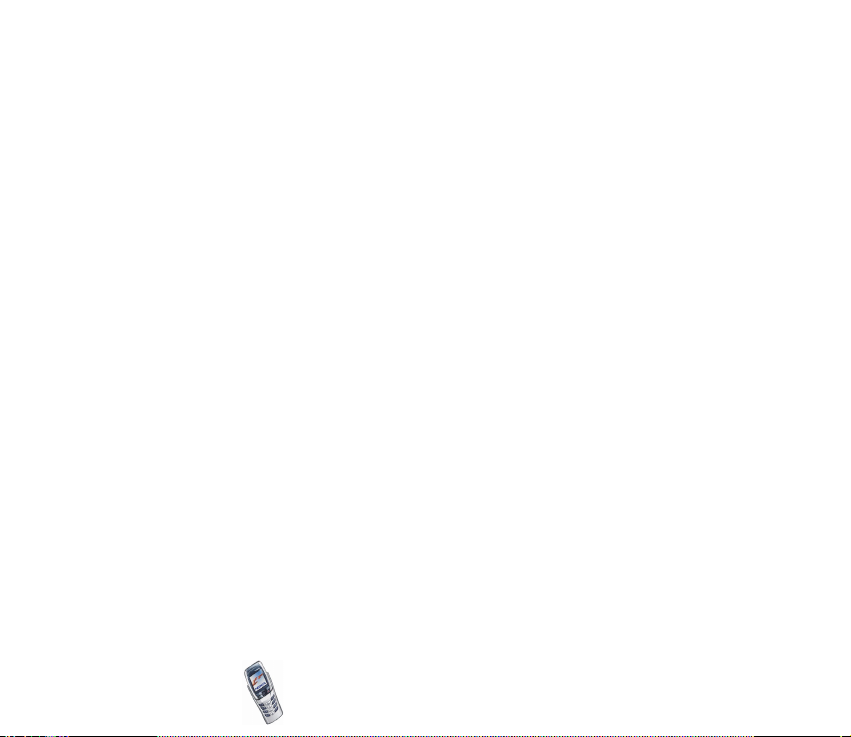
WAP-Browser-Einstellungen ........................................................................................................... 163
Lesezeichen........................................................................................................................................... 164
Empfangen eines Lesezeichens....................................................................................................165
Dienstmitteilungen (WAP-Push)..................................................................................................... 165
So legen Sie fest, dass Dienstmitteilungen mit dem Telefon empfangen
werden können:................................................................................................................................ 166
Der Cache-Speicher............................................................................................................................ 166
Browser-Sicherheit............................................................................................................................. 166
Sicherheitsmodul............................................................................................................................. 167
Zertifikate .......................................................................................................................................... 168
Digitale Signatur.............................................................................................................................. 169
Cookie-Einstellungen......................................................................................................................... 171
SIM-Dienste (Menü 14) ........................................................................................................................ 171
8.Computeranbindung..................................................................................... 173
PC Suite..................................................................................................................................................... 173
GPRS, HSCSD und CSD ...................................................................................................................... 174
Verwenden von Datenkommunikationsanwendungen ................................................................ 175
9.Akku-Informationen .................................................................................... 177
Laden und Entladen des Akkus ........................................................................................................... 177
PFLEGE UND WARTUNG .................................................................................. 179
WICHTIGE SICHERHEITSHINWEISE ................................................................. 181
Index.................................................................................................................. 188
Copyright
© 2003 Nokia. All rights reserved.
11
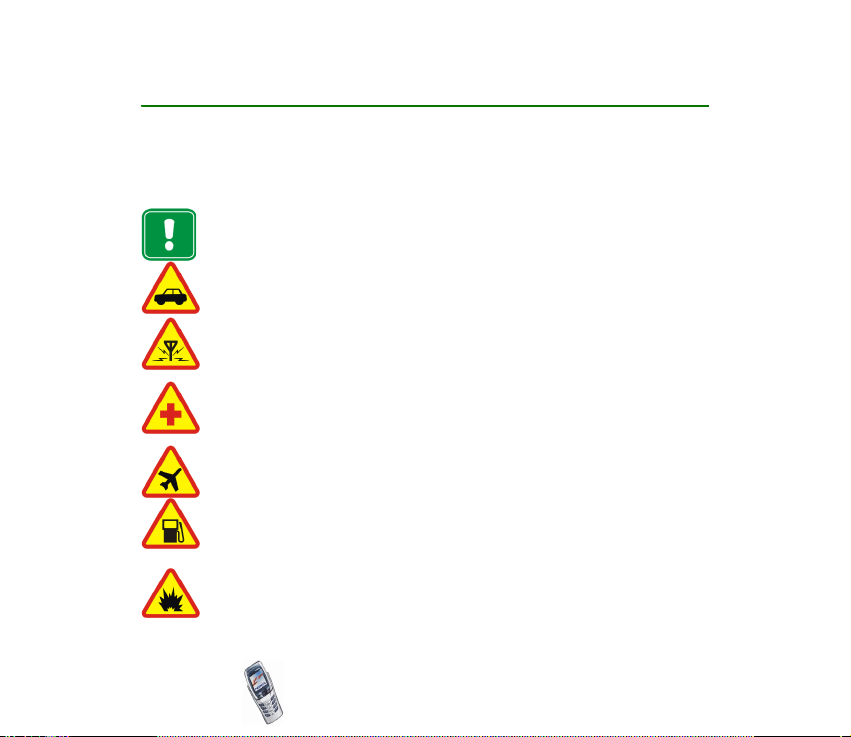
SICHERHEITSHINWEISE
Lesen Sie diese einfachen Richtlinien. Eine Nichtbeachtung dieser Regeln kann gefährliche
Folgen haben oder gegen Vorschriften verstoßen. Weitere detaillierte Informationen finden
Sie in diesem Handbuch.
Schalten Sie das Telefon nicht ein, wenn der Einsatz von Mobiltelefonen
verboten ist, es zu Störungen kommen oder Gefahr entstehen kann.
VERKEHRSSICHERHEIT GEHT VOR
Benutzen Sie ein in der Hand gehaltenes Telefon nie, während Sie fahren.
STÖRUNGEN
Bei Mobiltelefonen kann es zu Störungen kommen, die die Leistung
beeinträchtigen könnten.
IN KRANKENHÄUSERN AUSSCHALTEN
Befolgen Sie alle Vorschriften und Regeln. Schalten Sie das Telefon in der Nähe
medizinischer Geräte aus.
AN BORD EINES FLUGZEUGS AUSSCHALTEN
Mobiltelefone können Störungen in Flugzeugen verursachen.
AN TANKSTELLEN AUSSCHALTEN
Benutzen Sie das Telefon nicht an Tankstellen. Verwenden Sie es nicht in der
Nähe von Kraftstoff oder Chemikalien.
IN SPRENGGEBIETEN AUSSCHALTEN
Benutzen Sie das Telefon nicht in Sprenggebieten. Beachten Sie die
Einschränkungen und befolgen Sie die Vorschriften und Regeln.
Copyright
© 2003 Nokia. All rights reserved.
12
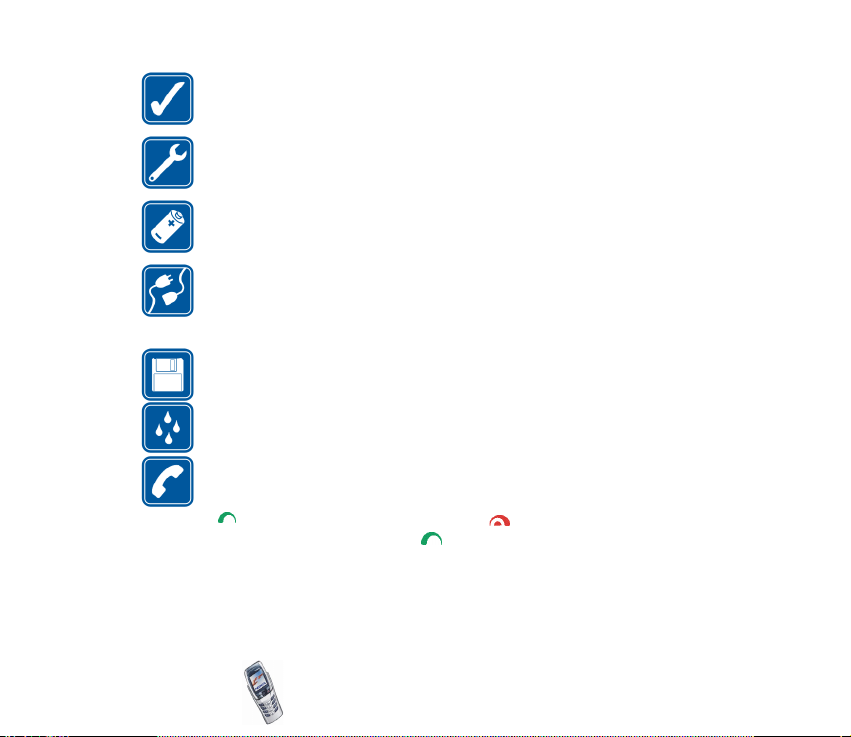
UMSICHTIG VERWENDEN
Halten Sie das Gerät wie einen gewöhnlichen Telefonhörer. Berühren Sie die
Antenne nicht unnötig.
QUALIFIZIERTER KUNDENDIENST
Nur qualifiziertes Kundendienstpersonal darf das Gerät installieren und
reparieren.
ZUBEHÖR UND AKKUS
Verwenden Sie nur zugelassenes Zubehör und zugelassene Akkus. Schließen Sie
ausschließlich kompatible Produkte an.
ANSCHLUSS AN ANDERE GERÄTE
Wenn Sie das Gerät an ein anderes Gerät anschließen, lesen Sie dessen
Bedienungsanleitung, um detaillierte Sicherheitshinweise zu erhalten. Schließen
Sie ausschließlich kompatible Produkte an.
SICHERUNGSKOPIEN ERSTELLEN
Denken Sie daran, von allen wichtigen Daten Sicherungskopien zu erstellen.
WASSERDICHTIGKEIT
Ihr Telefon ist nicht wasserdicht. Bewahren Sie es trocken auf.
ANRUFE TÄTIGEN
Stellen Sie sicher, dass das Telefon eingeschaltet und betriebsbereit ist. Geben
Sie die Telefonnummer mit Vorwahl ein und drücken Sie anschließend die Taste
. Um den Anruf zu beenden, drücken Sie . Um einen Anruf
entgegenzunehmen, drücken Sie .
Copyright
© 2003 Nokia. All rights reserved.
13
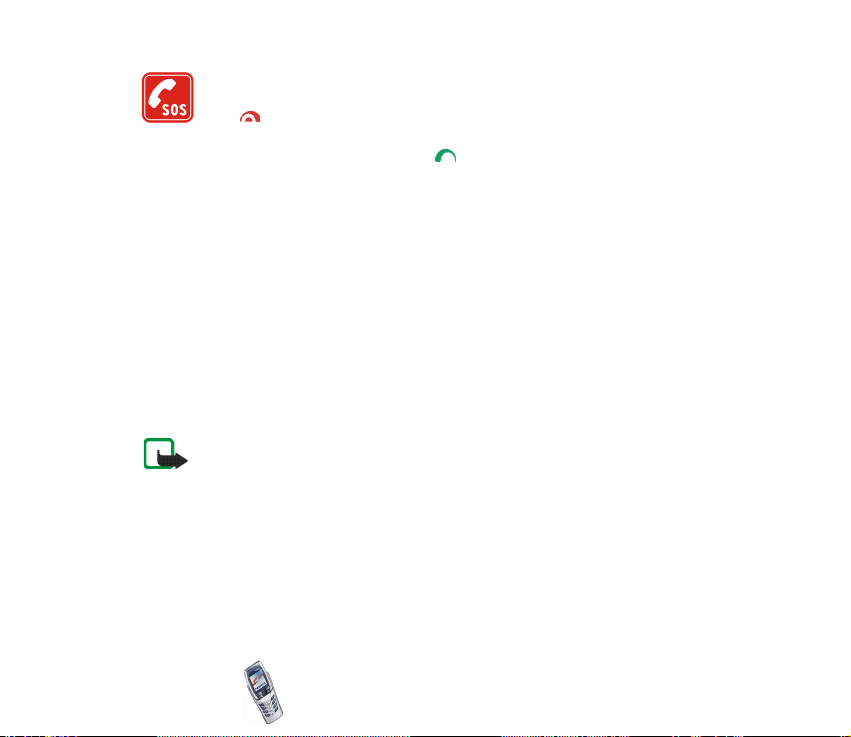
NOTRUFE
Stellen Sie sicher, dass das Telefon eingeschaltet und betriebsbereit ist. Drücken
Sie so oft wie notwendig (z. B. um einen Anruf zu beenden, ein Menü zu
verlassen etc.), um die Anzeige zu löschen. Geben Sie die Notrufnummer ein und
drücken Sie anschließend die Taste . Geben Sie Ihren Standort durch.
Beenden Sie das Gespräch erst, nachdem Sie dazu aufgefordert wurden.
■ Netzdienste
Das in dieser Bedienungsanleitung beschriebene Mobiltelefon ist für den Einsatz in EGSM
900- und GSM 1800-Netzen zugelassen.
Dualband ist eine Funktion, die vom Netz abhängt. Wenden Sie sich an Ihren lokalen
Diensteanbieter, um zu erfahren, ob Sie die Dualband-Funktion nutzen können.
Einige in dieser Anleitung beschriebenen Funktionen werden als Netzdienste bezeichnet.
Das sind Spezialdienste, die auf Wunsch des Benutzers von dessen Diensteanbieter (ServiceProvider) bereitgestellt werden. Bevor der Benutzer davon Gebrauch machen kann, muss er
die Berechtigung zur Nutzung dieser Dienste von seinem Diensteanbieter erwerben und
Informationen über ihre Nutzung erhalten.
Hinweis: Einige Netze unterstützen möglicherweise nicht alle sprachabhängigen
Zeichen und/oder Dienste.
■ Informationen zu Zubehörgeräten
Prüfen Sie, welche Modellnummer ein Ladegerät hat, bevor Sie dieses zusammen mit Ihrem
Telefon verwenden. Dieses Gerät ist auf die Spannungsversorgung durch ACP-7E, ACP-8E,
ACP-1E, LCH-9 und LCH-12 ausgelegt.
Copyright
© 2003 Nokia. All rights reserved.
14
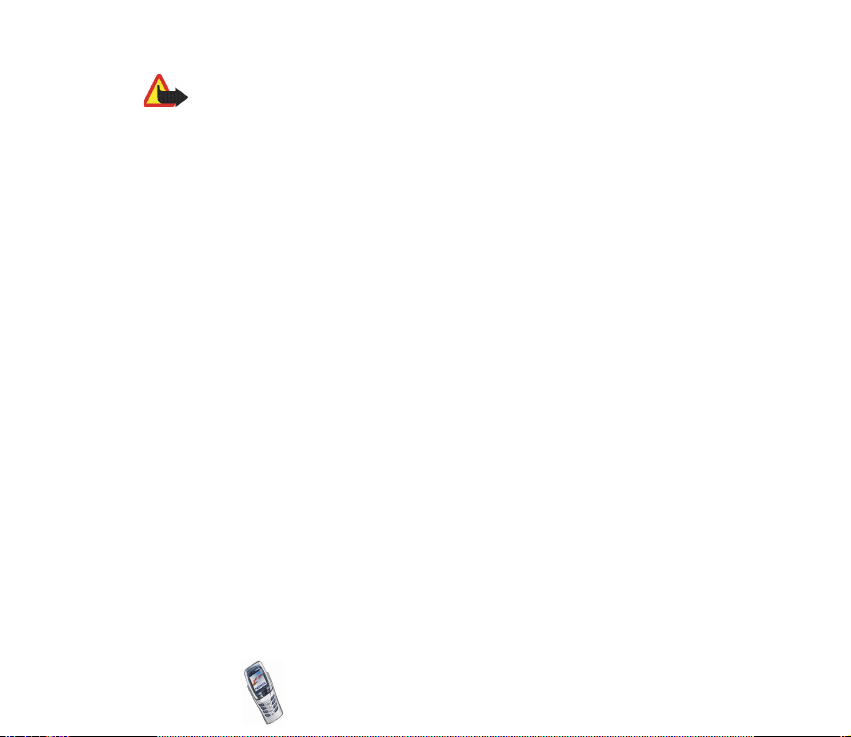
Warnung: Verwenden Sie nur Akkus, Ladegeräte und Zubehör, die vom
Telefonhersteller für den Einsatz mit diesem bestimmten Telefonmodell
zugelassen wurden. Der Einsatz anderer Typen lässt möglicherweise die für das
Telefon geltende Zulassung und Garantie erlöschen und kann gefährliche Folgen
haben.
Erkundigen Sie sich bei Ihrem Händler nach zugelassenem Zubehör.
Ziehen Sie beim Trennen des Netzkabels von Zubehörteilen am Stecker und nicht am Kabel.
Copyright
© 2003 Nokia. All rights reserved.
15
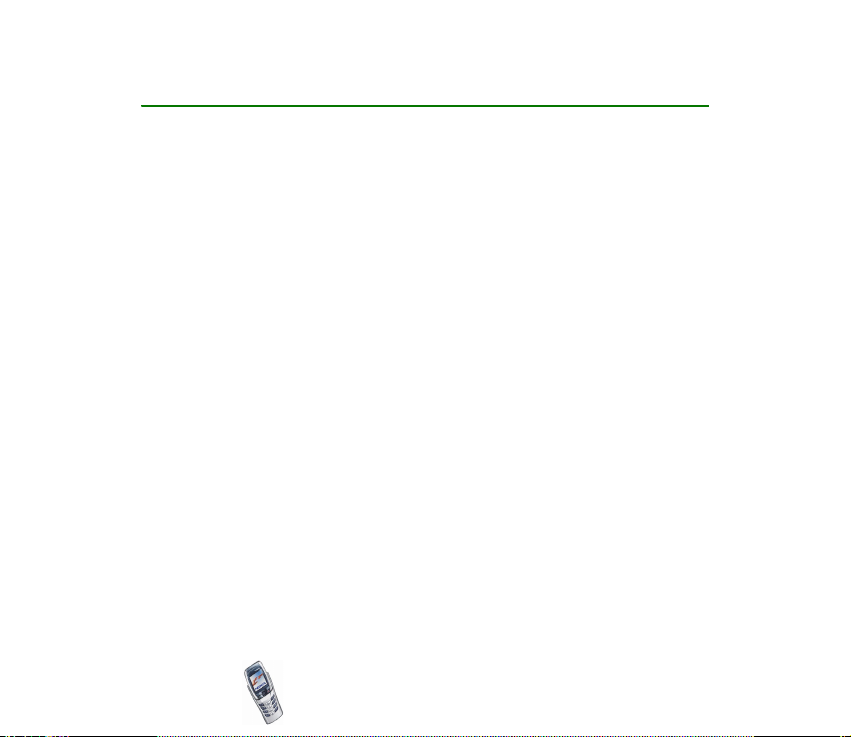
Zugriffscodes
• Sicherheitscode (5- bis 10-stellig) Mit dem Sicherheitscode, der mit dem
Telefon geliefert wird, schützen Sie Ihr Telefon vor der Nutzung durch
Unbefugte. Der voreingestellte Code lautet 12345. Wenn Sie diesen Code
geändert haben, bewahren Sie den neuen Code an einem geheimen und
sicheren Ort getrennt von Ihrem Telefon auf. Wie Sie den Code ändern und das
Telefon so einstellen, dass es Sie zur Eingabe des Codes auffordert, erfahren Sie
unter Sicherheitseinstellungen auf Seite 119 .
Wenn Sie mehrmals hintereinander einen falschen Sicherheitscode eingeben,
zeigt das Telefon unter Umständen Code falsch an. Warten Sie fünf Minuten,
und geben Sie den Code erneut ein.
• PIN-Code und PIN2-Code (4- bis 8-stellig): Der PIN-Code (PIN = Personal
Identification Number, persönliche Kennnummer) schützt Ihre SIM-Karte vor
unberechtigter Nutzung. Der PIN-Code wird normalerweise mit der SIM-Karte
geliefert.
Stellen Sie das Telefon so ein, dass der PIN-Code bei jedem Einschalten des
Telefons abgefragt wird. Weitere Informationen finden Sie unter
Sicherheitseinstellungen auf Seite 11 9 .
Der PIN2-Code kann mit der SIM-Karte geliefert werden und ist für bestimmte
Funktionen erforderlich, z. B. den Kostenzähler.
Copyright
© 2003 Nokia. All rights reserved.
16
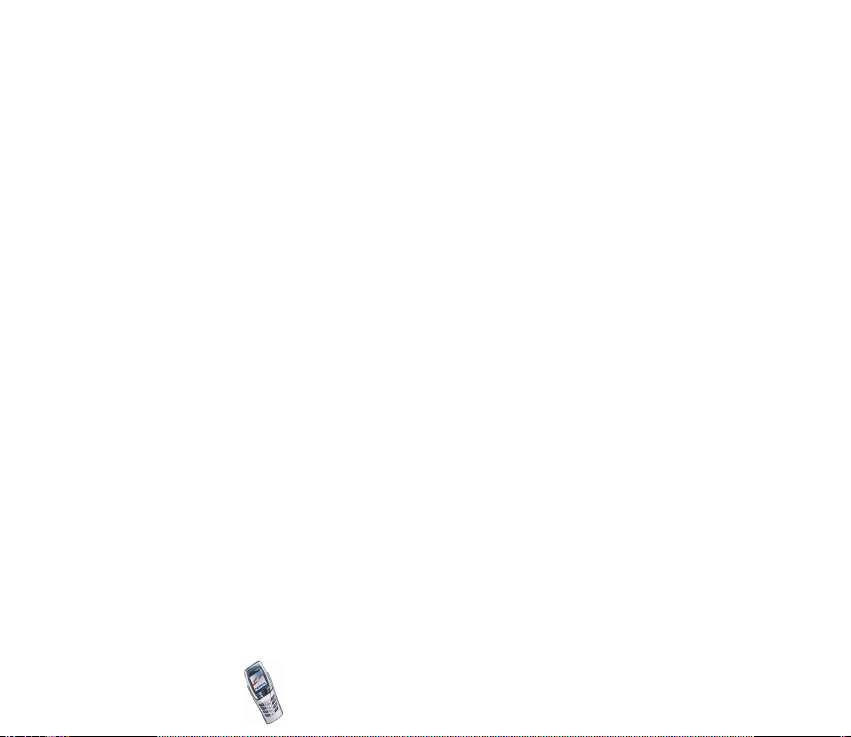
Wenn Sie dreimal hintereinander einen falschen PIN-Code eingeben, zeigt das
Telefon unter Umständen PIN-Code gesperrt an und fordert Sie zur Eingabe des
PUK-Codes auf. Wenden Sie sich an Ihren Diensteanbieter, um den PUK-Code
zu erhalten.
• PUK- und PUK2-Codes (8-stellig): Der PUK-Code (PUK = Personal
Unblocking Key, persönlicher Entsperrcode) wird zum Ändern eines gesperrten
PIN-Codes benötigt. Der PUK2-Code ist zum Ändern eines gesperrten PIN2Codes erforderlich.
Wenn diese Codes nicht mit der SIM-Karte geliefert werden, erfragen Sie sie
bei Ihrem Diensteanbieter.
• Sperrkennwort (4-stellig): Das Sperrkennwort wird zur Verwendung der
Funktion Anrufsperre benötigt. Weitere Informationen finden Sie unter
Sicherheitseinstellungen auf Seite 11 9 . Sie erhalten das Sperrkennwort von
Ihrem Diensteanbieter.
• Modul-PIN und Signatur-PIN: Die Modul-PIN benötigen Sie zum Zugreifen
auf die Informationen im Sicherheitsmodul. Weitere Informationen finden Sie
unter Sicherheitsmodul auf Seite 167. Die Signatur-PIN benötigen Sie für die
digitale Signatur. Weitere Informationen finden Sie unter Digitale Signatur auf
Seite 169.
Die Modul-PIN und die Signatur-PIN werden mit der SIM-Karte geliefert,
sofern die SIM-Karte ein Sicherheitsmodul enthält.
Copyright
© 2003 Nokia. All rights reserved.
17
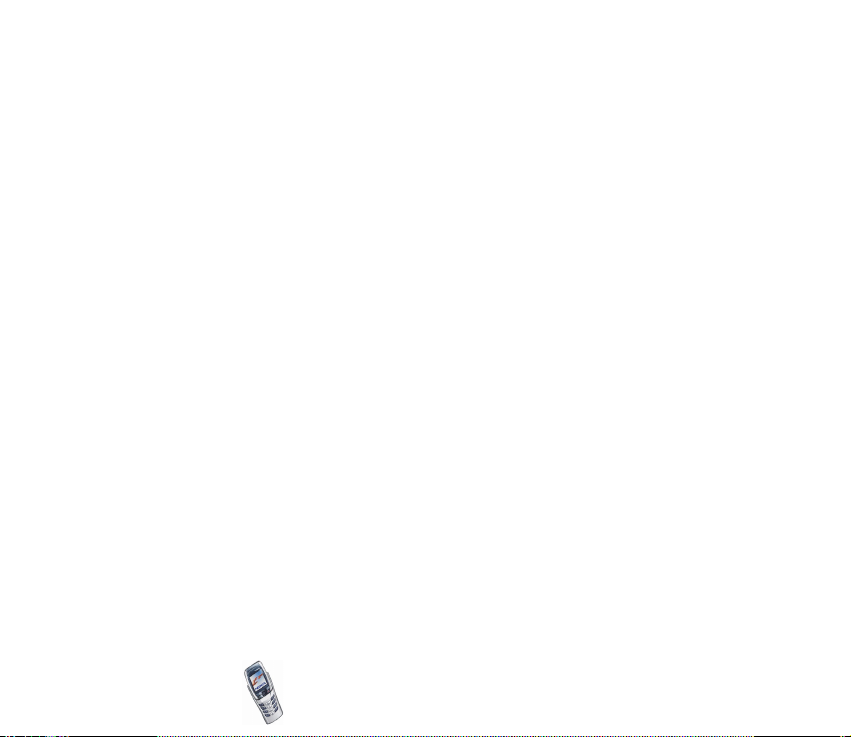
Wenn Sie mehrmals hintereinander einen falschen PIN-Code eingeben, zeigt
das Telefon unter Umständen PIN-Code gesperrt an und fordert Sie zur Eingabe
des PUK-Codes auf. Wenden Sie sich an Ihren Diensteanbieter, um den PUKCode zu erhalten.
• Brieftaschen-Code (4- bis 10-stellig): Den Brieftaschen-Code benötigen Sie
zum Zugreifen auf die Brieftaschen-Dienste. Wenn Sie mehrmals einen
falschen Brieftaschen-Code eingeben, wird die Brieftaschenfunktion für fünf
Minuten gesperrt. Weitere Informationen hierzu finden Sie unter Brieftasche
auf Seite 142.
Copyright
© 2003 Nokia. All rights reserved.
18
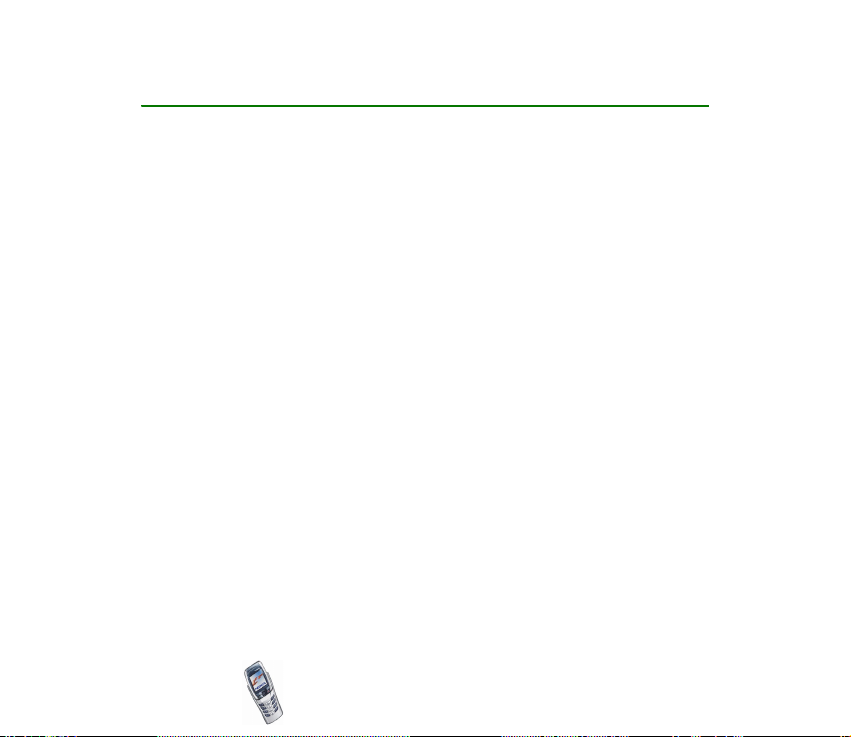
Übersicht über die Telefonfunktionen
Ihr Nokia 6800 Mobiltelefon ist für den Einsatz in EGSM 900- und GSM 1800Netzen zugelassen. Es enthält zahlreiche Funktionen, die für den täglichen
Gebrauch sehr nützlich sind, wie z. B. die Mitteilungstastatur zum einfachen und
komfortablen Schreiben, einen Kalender, einen Wecker, eine CountdownFunktion, einen Taschenrechner, Spiele usw.
■ Mitteilungskonzept
Das Telefon vereint die Funktionen eines normalen Mobiltelefons und eines
Mitteilungsgeräts. Wenn die Abdeckung geschlossen ist, können Sie alle
Funktionen des Telefons wie bei jedem beliebigen Mobiltelefon nutzen. Wenn Sie
die Abdeckung des Telefons öffnen, sehen Sie eine zusätzliche
Mitteilungstastatur, die speziell für einfaches und komfortables Schreiben von
Text konzipiert wurde. Weitere Informationen finden Sie unter Schreiben und
Senden von Mitteilungen auf Seite 78.
■ Multimedia-Mitteilungsdienst (MMS)
Das Telefon kann Multimedia-Mitteilungen mit Text und Bild senden und
Mitteilungen mit Text, einem Bild und einer mehrstimmigen Melodie empfangen.
Sie können die Bilder und Ruftöne speichern, um das Telefon individuell
anzupassen. Siehe Multimedia-Mitteilungen auf Seite 83.
Copyright
© 2003 Nokia. All rights reserved.
19
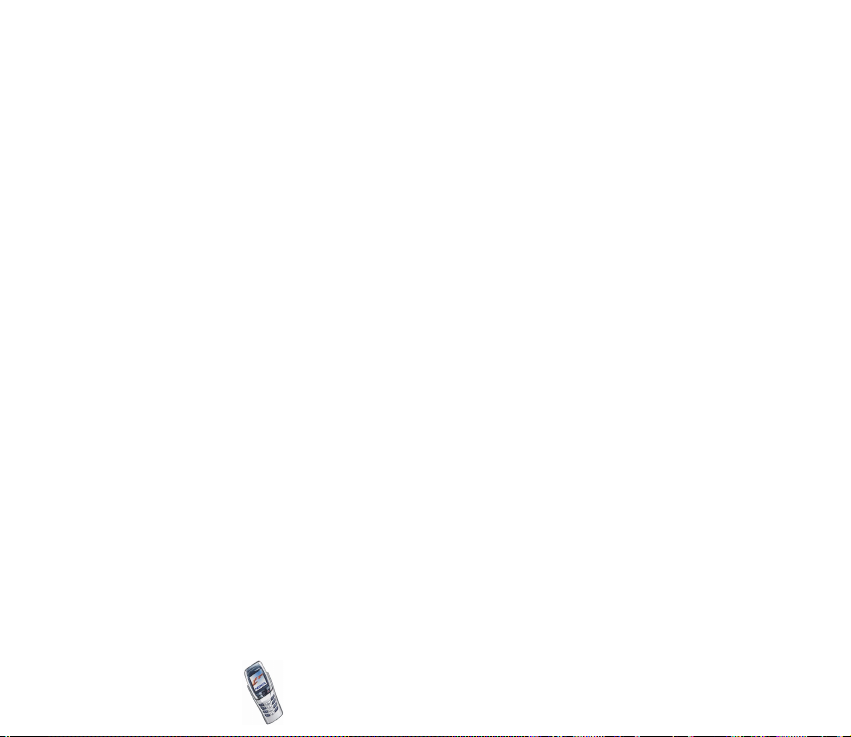
■ Mehrstimmige Melodien (MIDI)
Eine mehrstimmige (polyphone) Melodie besteht aus mehreren Klangelementen,
die gleichzeitig über einen Lautsprecher wiedergegeben werden. Ihr Telefon
enthält Klangelemente aus über 40 Instrumenten, die für mehrstimmige Klänge
verwendet werden können, wobei das Telefon bis zu vier Instrumente gleichzeitig
wiedergeben kann. Das Telefon unterstützt das SP-MIDI-Format (Scalable
Polyphonic MIDI).
Sie können mehrstimmige Ruftöne über den Multimediadienst empfangen (siehe
Lesen und Beantworten einer Multimedia-Mitteilung auf Seite 86) sowie über das
Galerie-Menü (siehe Galerie (Menü 8) auf Seite 131) oder mithilfe der PC Suite
(siehe PC Suite auf Seite 173) herunterladen.
■ General Packet Radio Service (GPRS)
GPRS ist eine Technik, die es Mobiltelefonen ermöglicht, Daten über ein Internet
Protokoll (IP)-Netzwerk zu senden und zu empfangen. Damit ist GPRS im Grunde
eine Datenübertragungsart, die den drahtlosen Zugang zu Datennetzen wie dem
Internet ermöglicht. Anwendungen, die GPRS nutzen können, sind WAP-Dienste,
MMS-Mitteilungen und Kurzmitteilungen, das Herunterladen von Java
Programmen und die PC-Einwahl (z. B. für Internet und E-Mail). Das Telefon
unterstützt bis zu drei GPRS-Verbindungen gleichzeitig.
Vor dem Einsatz der GPRS-Technik
• Wenden Sie sich an Ihren Netzbetreiber oder Diensteanbieter, um
Informationen zur Verfügbarkeit und zu den Nutzungsvoraussetzungen von
GPRS zu erhalten.
TM
-
Copyright
© 2003 Nokia. All rights reserved.
20
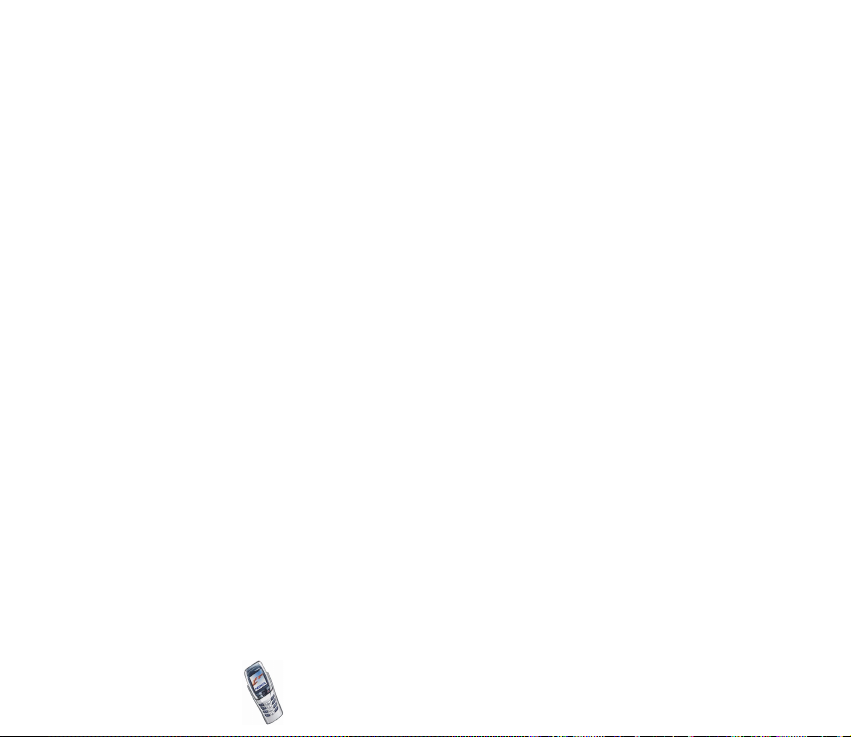
• Speichern Sie die GPRS-Einstellungen für alle über GPRS genutzten
Anwendungen.
Siehe auch Einrichten des Telefons für einen WAP-Dienst auf Seite 155,
Mitteilungseinstellungen auf Seite 99 und GPRS auf Seite 152.
Preisberechnung für GPRS und Anwendungen
Weitere Informationen zur Preisberechnung erhalten Sie von Ihrem Netzbetreiber
oder Diensteanbieter.
■ Lautsprecher
Mit dieser Funktion können Sie den im Telefon integrierten Lautsprecher während
eines Anrufs, z. B. während Konferenzgesprächen,, als Freisprecheinrichtung
verwenden und während Sie sprechen auch andere Aufgaben ausführen. Sie
können z. B. Mitteilungen schreiben, Kalendereinträge lesen oder Spiele spielen.
Weitere Informationen finden Sie unter Lautsprecher auf Seite 49.
■ MIDP JavaTM-Programme
Ihr Telefon unterstützt Java und enthält einige Java-Programme und Spiele, die
speziell für Mobiltelefone entwickelt wurden. Sie können auch neue Programme
und Spiele auf Ihr Telefon herunterladen. Weitere Informationen finden Sie im
Menü “Programme” (Menü 10) auf Seite 136.
Copyright
© 2003 Nokia. All rights reserved.
21
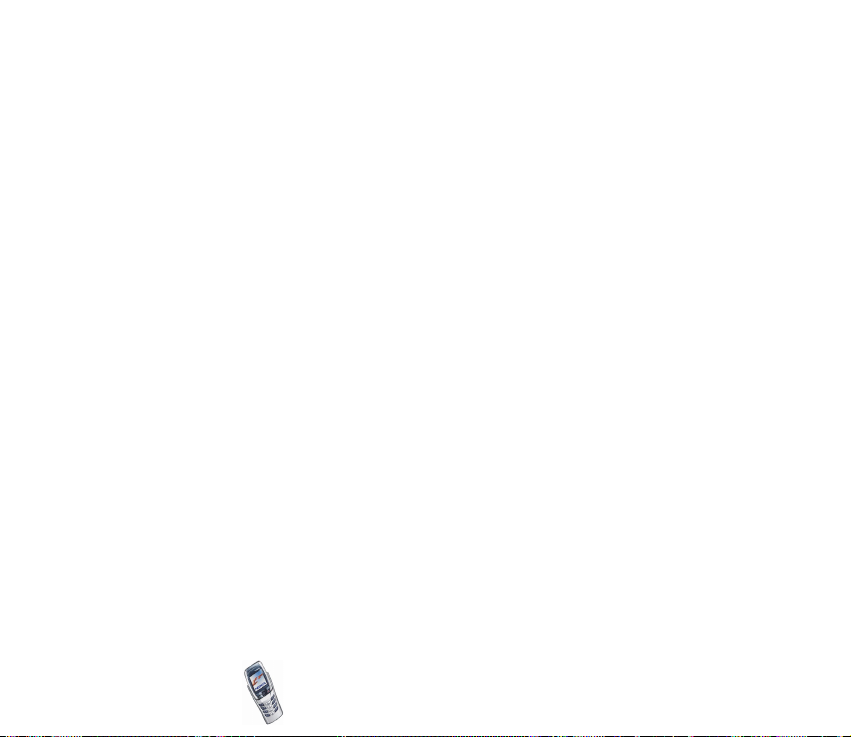
■ Stereoradio
Ihr Telefon verfügt über ein integriertes Stereoradio. Sie können über ein Headset
oder den Lautsprecher Radio hören. Weitere Informationen finden Sie unter Radio
(Menü 7) auf Seite 128.
■ OTA-Einrichtungsdienst (Over-the-Air)
Zum Verwenden von WAP, MMS, GPRS und anderen Diensten muss Ihr Telefon
entsprechend eingerichtet werden. Sie können die Einstellungen direkt als SMSMitteilung empfangen und anschließend auf Ihrem Telefon speichern. Wenden Sie
sich bezüglich der Verfügbarkeit dieser Einstellungen an Ihren Netzbetreiber,
Diensteanbieter oder an einen Nokia Vertragspartner in Ihrer Nähe.
Copyright
© 2003 Nokia. All rights reserved.
22
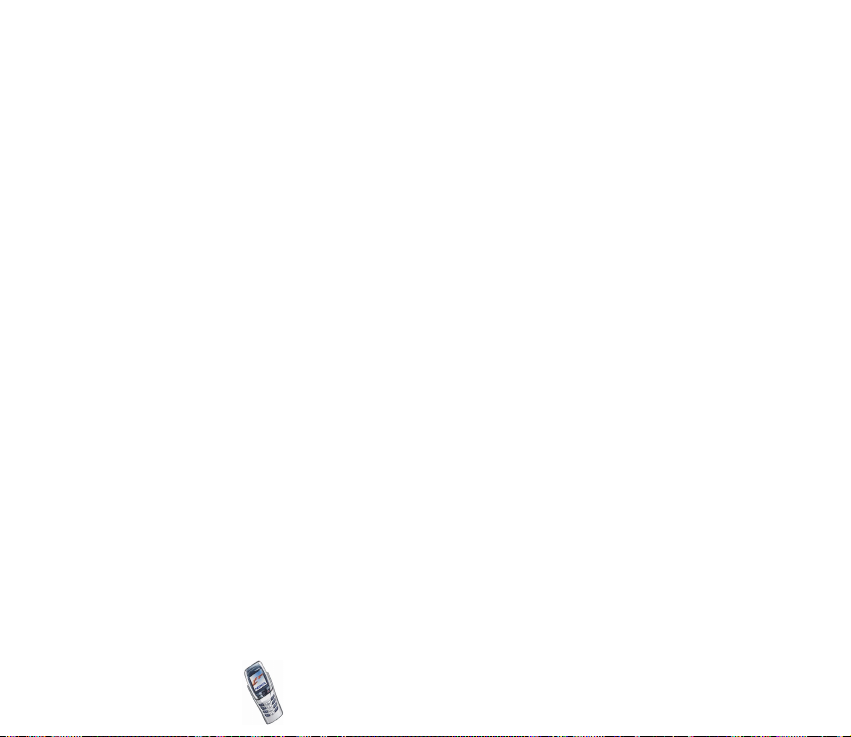
■ Gemeinsamer Speicher
Folgende Funktionen Ihres Mobiltelefons greifen möglicherweise gemeinsam auf
den gemeinsamen Speicher zu: Adressen, Text- und Multimedia-Mitteilungen,
Bilder und Melodien in der Galerie, Kalender und Aufgabenlisten sowie JavaSpiele, -Programme, Notizenprogramm und E-Mail. Wenn Sie diese Anwendungen
nutzen, beanspruchen Sie möglicherweise den insgesamt verfügbaren
Speicherplatz und verringern so die Kapazität für andere Anwendungen. Das trifft
besonders dann zu, wenn eine dieser Funktionen intensiv verwendet wird (auch
wenn einigen dieser Funktionen neben dem gemeinsamen Speicher, auf den auch
andere Funktionen zugreifen, eine bestimmte Speichermenge direkt zugewiesen
wird). So kann z. B. das Speichern vieler Bilder, Java-Anwendungen usw. den
gesamten gemeinsamen Speicher belegen. In diesem Fall zeigt Ihr Telefon die
Nachricht "Speicher voll" an. Falls dies vorkommen sollte, löschen Sie einige der
Informationen oder Einträge, die im gemeinsamen Speicher abgelegt sind, bevor
Sie fortfahren.
Copyright
© 2003 Nokia. All rights reserved.
23
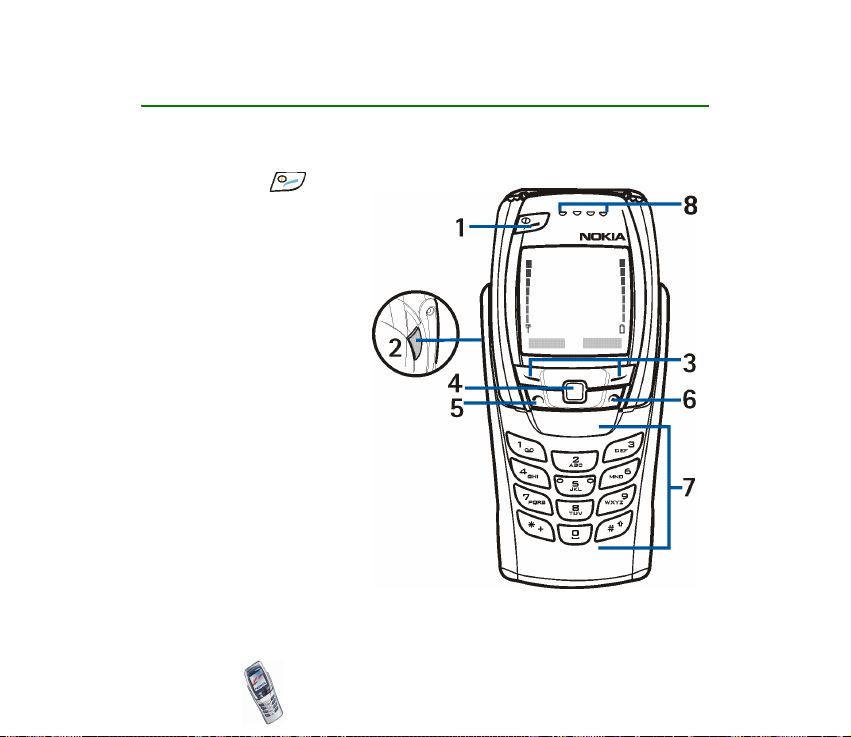
1. Ihr Telefon
■ Tasten (geschlossene Abdeckung)
1. Ein/Aus-Taste
Mit dieser Taste schalten
Sie das Telefon ein und
aus.
Wenn beispielsweise die
Tastensperre aktiviert ist,
wird durch kurzes Drücken
der Ein/Aus-Taste die
Beleuchtung im Display
für ca. 15 Sekunden
eingeschaltet.
2. Lautstärketaste
Mit diesen Tasten können
Sie die Lautstärke für den
Normal-Betrieb, für das
Headset und für den
integrierten Lautsprecher
anpassen.
Copyright
© 2003 Nokia. All rights reserved.
24
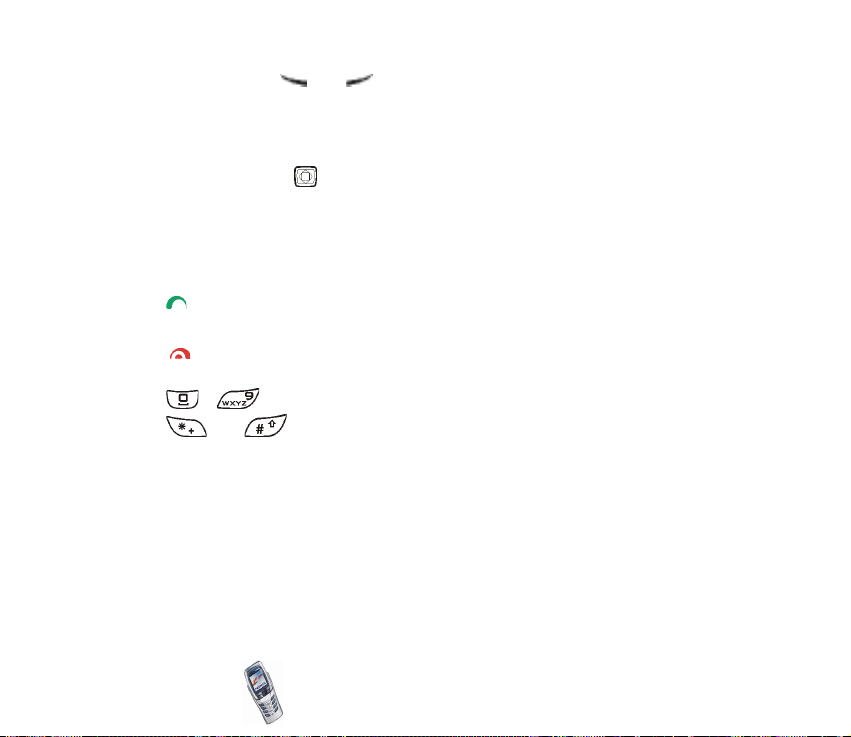
3. Auswahltasten und
Die Funktionen dieser Tasten hängen von dem Text ab, der gerade auf dem
Display über den Tasten zu sehen ist, z. B. Menü und Adressen in der
Ausgangsanzeige.
4. 4-Wege-Joystick
Mit diesem Joysick können Sie durch Namen, Telefonnummern, Menüs und
Einstellungen blättern. Mit den 4-Wege-Joysticks können Sie den Cursor beim
Schreiben von Text, im Kalender und in einigen Spielen nach oben, unten,
rechts und links bewegen.
5. wählt eine Telefonnummer und nimmt einen eingehenden Anruf an. In der
Ausgangsanzeige wird damit die zuletzt gewählte Nummer angezeigt.
6. beendet einen aktiven Anruf. Darüber hinaus wird mit dieser Taste jede
Funktion beendet.
7. - werden zur Eingabe von Zahlen und Zeichen verwendet.
und werden in unterschiedlichen Anwendungen für
verschiedene Zwecke verwendet.
8. Hörmuschel
Copyright
© 2003 Nokia. All rights reserved.
25
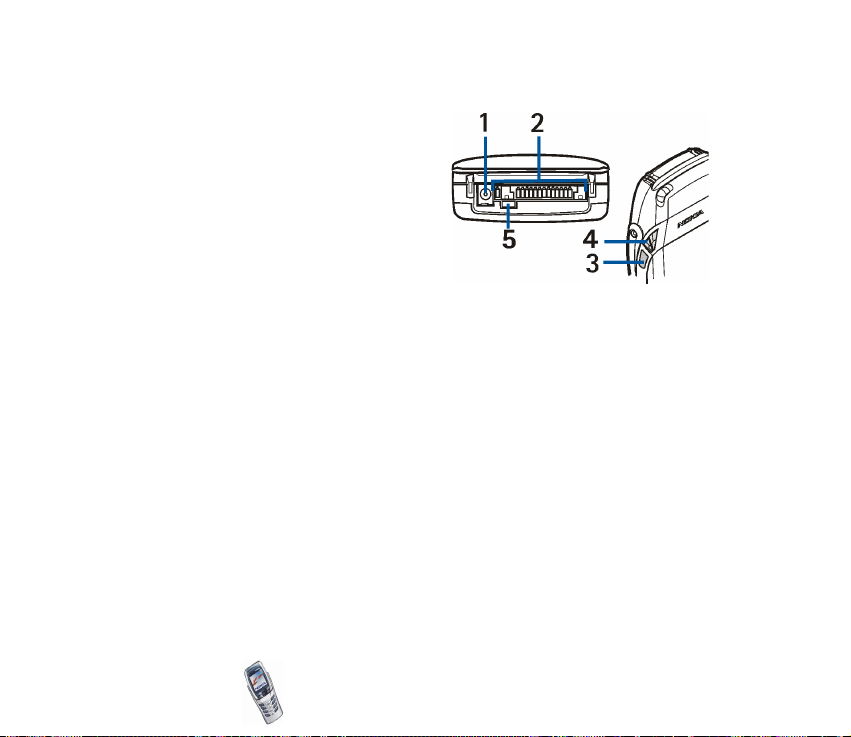
■ Anschlüsse
1. Anschluss für das Ladegerät
2. Pop-Port
Connectivity-Adapterkabel und
anderes Zubehör.
3. Infrarotanschluss (IR)
4. Lautsprecher
5. Mikrofon
TM
-Anschluss für Headsets,
Copyright
© 2003 Nokia. All rights reserved.
26
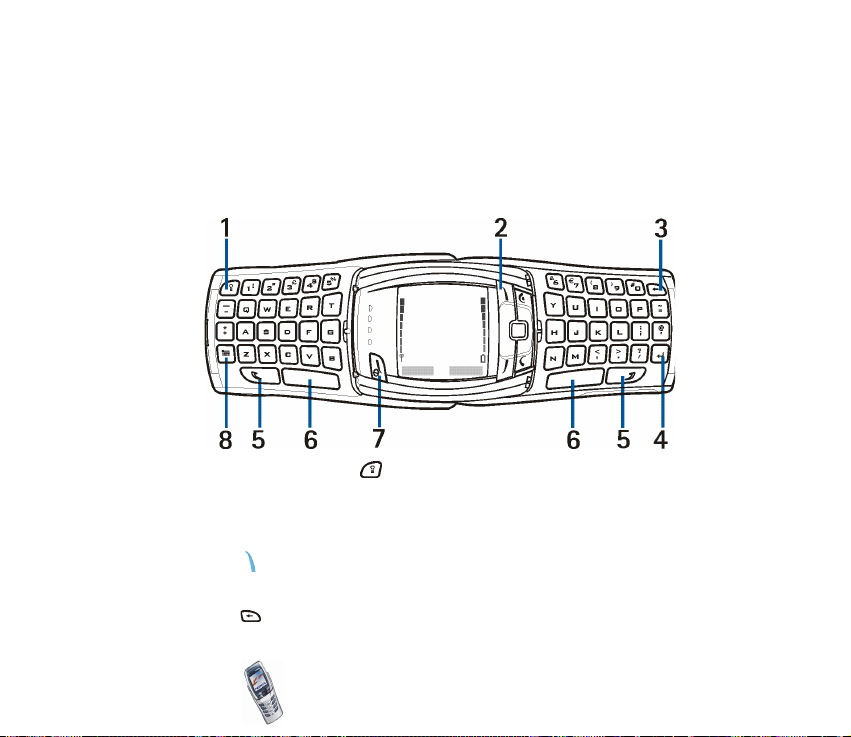
■ Tasten (geöffnete Abdeckung)
Wenn Sie die Abdeckung öffnen, werden die Displayanzeige um 90 Grad gedreht,
und die linke und rechte Auswahltaste wechseln ihre Position. Die Anleitungen
über der linken und rechten Auswahltaste ändern sich jedoch nicht.
Informationen zur Verwendung der Tasten beim Schreiben und Bearbeiten von
Text finden Sie unter Schreiben von Text auf der Mitteilungstastatur auf Seite 51.
1. Tastaturbeleuchtungstaste schaltet die Tastaturbeleuchtung ein oder aus,
um zusätzliche Beleuchtung während der Verwendung der Tastatur zu bieten.
Weitere Informationen finden Sie unter Ein- und Ausschalten der
Tastaturbeleuchtung auf Seite 42.
2. Profiltaste öffnet eine Liste von Profilen, sobald sie kurz gedrückt wird.
Wenn Sie die Taste gedrückt halten, wird das Telefon ausgeschaltet.
3. Rücktaste löscht Zeichen.
Copyright
© 2003 Nokia. All rights reserved.
27
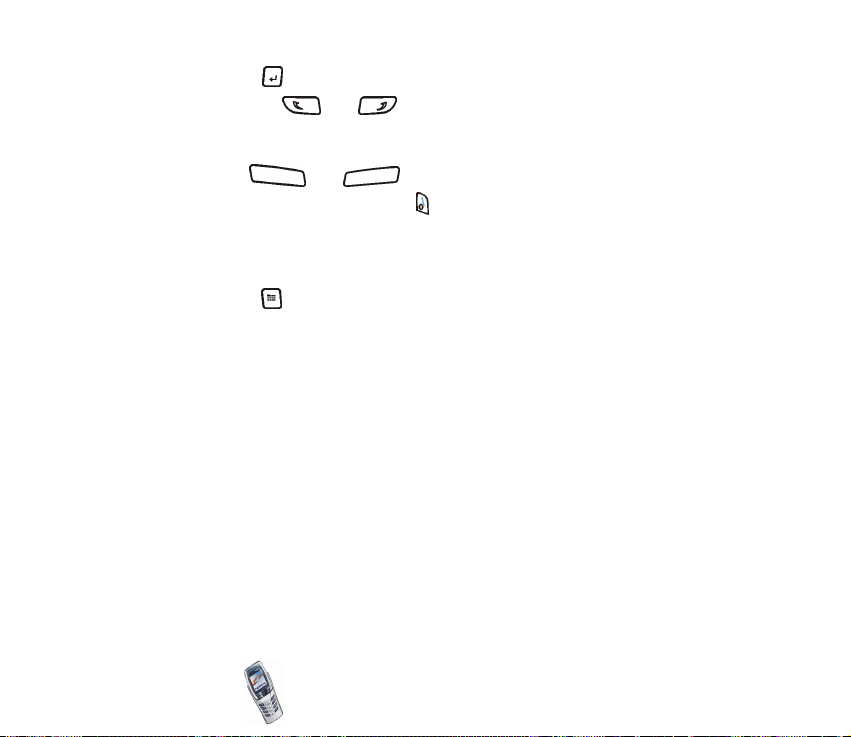
4. Eingabetaste fügt eine neue Zeile ein, wenn Text bearbeitet wird.
5. Umschalttasten und zum Eingeben von Großbuchstaben und
Symbolen. Sie können entweder zuerst die Umschalttaste und dann die
gewünschte Taste oder beide Tasten gleichzeitig drücken.
6. Leertasten und fügen ein Leerzeichen ein.
7. Ein/Aus-Taste/Linke Auswahltaste schaltet das Telefon ein, wenn die
Mitteilungstastatur des Telefons geöffnet und das Telefon ausgeschaltet ist.
Die Funktion der linken Auswahltaste hängt von dem Text ab, der im Display
über den Tasten zu sehen ist.
8. Zeichentaste öffnet während der Bearbeitung eine Liste von Zeichen und
Symbolen.
Copyright
© 2003 Nokia. All rights reserved.
28
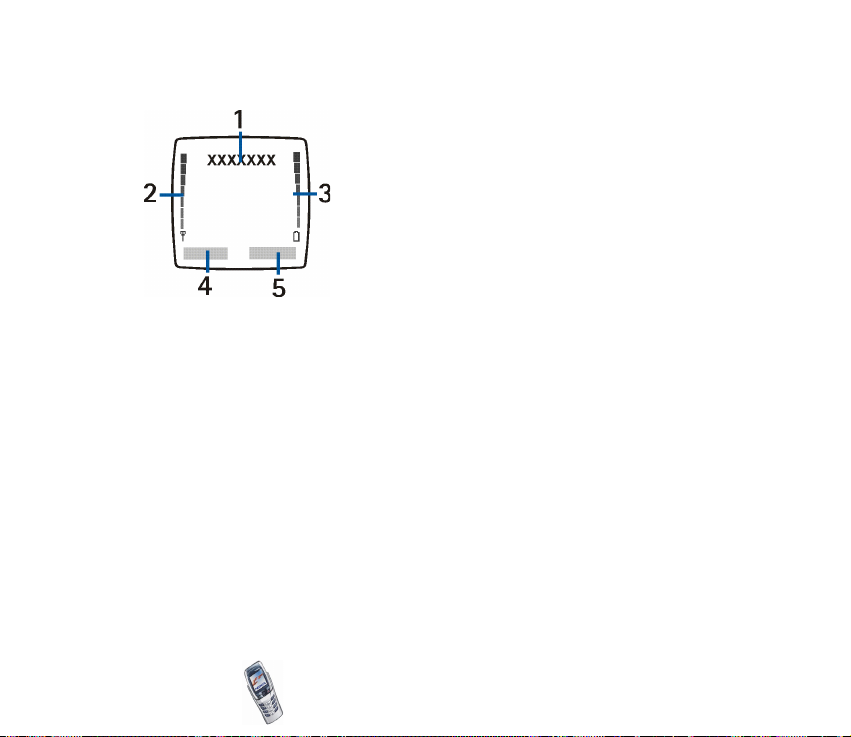
■ Ausgangsanzeige
Wenn das Telefon betriebsbereit ist (die Abdeckung
kann geschlossen oder geöffnet sein) und Sie keine
Zeichen eingegeben haben, wird die
Ausgangsanzeige des Telefons angezeigt.
1. Zeigt den Namen des Netzes, in dem das Telefon
derzeit verwendet wird, bzw. das Betreiberlogo an.
Das Betreiberlogo wird nur dargestellt, wenn kein
Displayhintergrund angezeigt wird.
2. Die Signalstärke des Funknetzes am
gegenwärtigen Standort. Je länger der Balken ist,
desto stärker ist das Signal.
3. Der Ladezustand des Akkus. Je länger der Balken ist, desto stärker ist der Akku
geladen.
4. Die linke Auswahltaste der Ausgangsanzeige öffnet das Menü.
5. Die rechte Auswahltaste der Ausgangsanzeige öffnet die Funktion Adressen.
Weitere Informationen finden Sie unter Wichtige Symbole in der
Ausgangsanzeige auf Seite 30.
Copyright
© 2003 Nokia. All rights reserved.
29
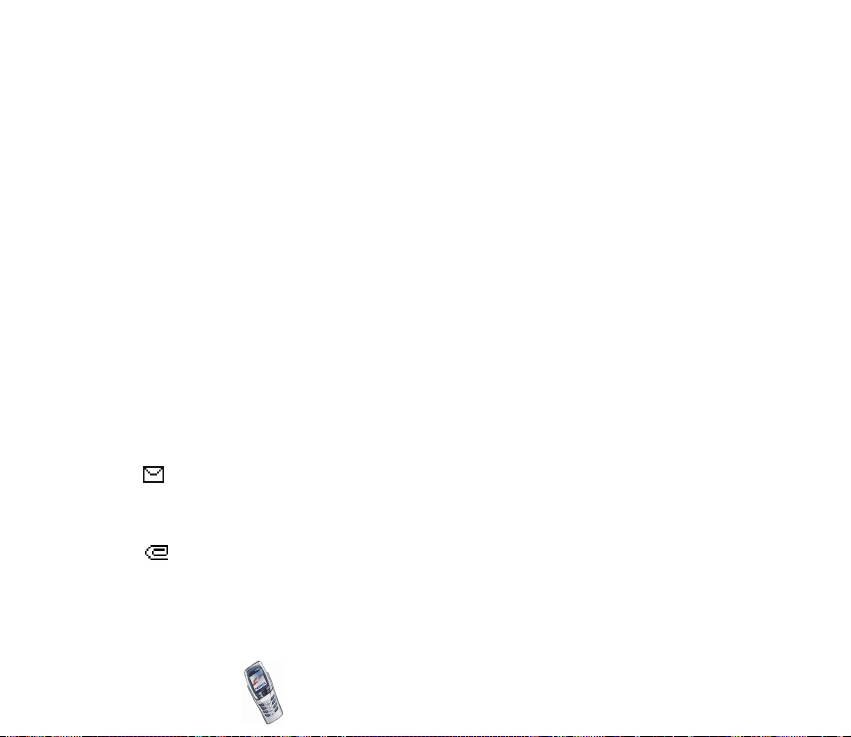
Bildschirmschoner
Bei geschlossener Abdeckung aktiviert das Telefon automatisch einen
Bildschirmschoner in Form einer Digitaluhr, um den Stromverbrauch in der
Ausgangsanzeige zu reduzieren. Er wird nach einer bestimmten Zeit aktiviert,
wenn keine der Telefonfunktionen verwendet wurde. Siehe Bildschirmschoner auf
Seite 11 6. Drücken Sie eine beliebige Taste, oder öffnen Sie die Abdeckung, um den
Bildschirmschoner zu deaktivieren.
Wenn Sie die Uhrzeit nicht eingestellt haben, wird 00:00 angezeigt. Wie Sie die
Uhrzeit einstellen, erfahren Sie unter Uhr auf Seite 107.
Display-Hintergrundbilder
Sie können einstellen, dass das Telefon in der Ausgangsanzeige ein DisplayHintergrundbild anzeigt. Weitere Informationen finden Sie unter Hintergrund auf
Seite 115 .
Wichtige Symbole in der Ausgangsanzeige
Sie haben eine oder mehrere Kurz- oder Bildmitteilungen erhalten.
Weitere Informationen finden Sie unter Lesen und Beantworten einer
Mitteilung auf Seite 79.
Sie haben eine oder mehrere Multimedia-Mitteilungen erhalten. Weitere
Informationen finden Sie unter Schreiben und Senden einer Multimedia-
Mitteilung auf Seite 85.
Copyright
© 2003 Nokia. All rights reserved.
30

Sie haben eine oder mehrere Sprachmitteilungen erhalten. Weitere
Informationen finden Sie unter Sprachmitteilungen auf Seite 97.
Das Tastenfeld des Telefons ist gesperrt. Siehe Tastensperre auf Seite 42
und Sicherheitstastensperre auf Seite 112 .
Wenn Anrufsignal auf Aus eingestellt und Mitteilungssignal auf Lautlos
eingestellt ist, klingelt das Telefon nicht, wenn Anrufe oder
Kurzmitteilungen ankommen. Weitere Informationen finden Sie unter
Signaleinstellungen auf Seite 11 7.
Für den Wecker wurde Ein gewählt. Weitere Informationen finden Sie
unter Wecker auf Seite 121.
Der Countdown läuft. Weitere Informationen finden Sie unter Countdown
auf Seite 148.
Die Stoppuhr läuft im Hintergrund. Weitere Informationen finden Sie
unter Stoppuhr auf Seite 149.
Wenn eine GPRS-Verbindung besteht, erscheint dieses Symbol ist links
oben auf dem Display. Weitere Informationen finden Sie unter GPRS-
Verbindung auf Seite 152 und Browsen durch die Seiten eines WAPDienstes auf Seite 160.
Die GPRS-Verbindung wird gehalten, z. B. bei einem ein- oder
ausgehenden Anruf während einer bestehenden GPRS-Verbindung.
Eine Infrarot-Verbindung ist aktiviert. Weitere Informationen finden Sie
unter Infrarot auf Seite 151.
Copyright
© 2003 Nokia. All rights reserved.
31

Alle Anrufe werden auf eine andere Nummer umgeleitet. Wenn Sie über
zwei Telefonleitungen verfügen, wird für die erste Leitung das Symbol
und für die zweite Leitung das Symbol verwendet. Weitere
Informationen finden Sie unter Rufumleitung auf Seite 109.
oder Wenn Sie über zwei Telefonleitungen verfügen, wird die gewählte
Telefonleitung angezeigt. Weitere Informationen finden Sie unter Leitung
für abgehende Anrufe auf Seite 111.
Der Lautsprecher wurde aktiviert. Weitere Informationen finden Sie unter
Lautsprecher auf Seite 49.
Die Anrufe sind auf eine bestimmte Benutzergruppe beschränkt. Weitere
Informationen finden Sie unter Sicherheitseinstellungen auf Seite 11 9.
Das Zeitprofil ist ausgewählt. Weitere Informationen finden Sie unter
Profile (Menü 3) auf Seite 106.
, oder
Ein Headset, eine Freisprecheinrichtung oder eine induktive
Schleifeneinheit sind angeschlossen.
Das Telefon wird so eingestellt, damit das Datum und die Uhrzeit in der
Ausgangsanzeige anzeigt werden. Siehe Uhr auf Seite 107 und Datum auf
Seite 108.
Copyright
© 2003 Nokia. All rights reserved.
32

■ Headset
Verbinden Sie das Stereo-Headset HDS-3 oder HDB-4 mit
dem Pop-Port-Anschluss des Telefons, wie in der Abbildung
dargestellt.
Sie können das Headset wie im Bild gezeigt
tragen.
Copyright
© 2003 Nokia. All rights reserved.
33

2. Erste Schritte
■ Installieren der SIM-Karte und des Akkus
• Bewahren Sie SIM-Karten außerhalb der Reichweite von Kleinkindern auf.
• Die SIM-Karte und ihre Kontakte können durch Kratzer oder Verbiegen leicht
beschädigt werden. Gehen Sie also sorgsam mit der Karte um, und seien Sie
vorsichtig beim Einlegen oder Entfernen der Karte.
• Schalten Sie das Telefon aus und entfernen Sie den Akku, bevor Sie die SIM-
Karte einsetzen.
1. Halten Sie das Telefon mit der Rückseite
nach oben, schieben Sie die
Entriegelungstaste des rückseitigen
Covers (1) zurück, und nehmen Sie das
Cover vom Telefon ab.
Copyright
© 2003 Nokia. All rights reserved.
34

2. Um den SIM-
Kartenhalter zu lösen,
schieben Sie den
Kartenhalter nach
hinten (2) und öffnen
ihn (3).
3. Setzen Sie die SIM-
Karte in die dafür vorgesehene Führung (4) ein.
Stellen Sie sicher, dass die SIM-Karte richtig
eingelegt ist und die Seite mit den
Goldkontakten nach unten umgeklappt werden
kann.
4. Schließen Sie den SIM-Kartenhalter (5), und schieben Sie ihn nach vorne, bis er
einrastet (6).
Copyright
© 2003 Nokia. All rights reserved.
35

5. Setzen Sie den Akku wieder ein (7).
6. Setzen Sie die rückwärtige Abdeckung ein (8) und schieben Sie diese auf, bis
sie einrastet (9).
■ Laden des Akkus
1. Stecken Sie den Anschluss des Ladegeräts unten im Telefon ein.
Copyright
© 2003 Nokia. All rights reserved.
36

2. Schließen Sie das Ladegerät an eine
Netzsteckdose an.
Wenn das Telefon eingeschaltet ist, wird
kurz die Meldung Akku wird geladen
angezeigt. Wenn der Akku vollständig
entladen ist, kann es einige Minuten
dauern, bis die Ladeanzeige zu sehen ist
bzw. Anrufe getätigt werden können.
Sie können das Telefon während des Ladevorgangs benutzen.
Die Ladezeit hängt vom verwendeten Ladegerät und dem Akku ab. Das Laden des
Akkus BLC-2 mit dem Ladegerät ACP-12E beispielsweise dauert etwa eineinhalb
Stunden, wenn sich das Telefon in der Ausgangsanzeige befindet.
■ Ein- und Ausschalten des Telefons
Um das Telefon bei geschlossener Abdeckung ein- oder
auszuschalten, halten Sie die Ein/Aus-Taste gedrückt.
Um das Telefon bei geöffneter Mitteilungstastatur
auszuschalten, halten Sie die Profiltaste in der oberen
rechten Ecke des Displays gedrückt.
Um das ausgeschaltete Telefon bei geöffneter
Mitteilungstastatur einzuschalten, drücken Sie die Ein/
Aus-Taste (linke Auswahltaste) .
Copyright
© 2003 Nokia. All rights reserved.
37

Wenn die Meldung SIM-Karte einsetzen oder SIM nicht unterstützt angezeigt
wird, obwohl die SIM-Karte richtig eingesetzt ist, wenden Sie sich an Ihren
Netzbetreiber oder Diensteanbieter. Das Telefon unterstützt keine SIM-Karten für
5 Volt-Betrieb. Unter Umständen muss die Karte ausgetauscht werden.
• Wenn Sie aufgefordert werden, einen PIN-Code einzugeben, geben Sie diesen
ein (wird als **** angezeigt) und drücken die Taste OK.
Weitere Informationen hierzu finden Sie in der Beschreibung der Option PIN-
Code-Abfrage unter Sicherheitseinstellungen auf Seite 11 9 und unter
Zugriffscodes auf Seite 16.
• Wenn Sie aufgefordert werden, einen Sicherheitscode einzugeben, geben Sie
diesen ein (wird als **** angezeigt) und drücken die Taste OK.
Siehe auch Zugriffscodes auf Seite 16.
Warnung: Schalten Sie das Telefon nicht ein, wenn der Einsatz von
Mobiltelefonen verboten ist, es zu Störungen kommen oder Gefahr entstehen
kann.
EFFIZIENTER EINSATZ DES TELEFONS: Ihr Telefon verfügt
über eine integrierte Antenne. Wie bei jedem anderen
Funkgerät sollten Sie die Antenne nicht unnötig berühren,
wenn das Telefon eingeschaltet ist. Das Berühren der
Antenne beeinträchtigt die Qualität der Verbindung und
kann dazu führen, dass das Telefon mit einer höheren
Sendeleistung als normal erforderlich arbeitet. Wenn Sie die
Antenne während eines Anrufs nicht berühren, sind eine
optimale Antennenleistung und Sprechzeit Ihres Telefons
gewährleistet.
Copyright
© 2003 Nokia. All rights reserved.
38

■ Öffnen der Abdeckung
1. Halten Sie das Telefon
mit beiden Händen und
öffnen Sie die
Abdeckung wie in
Bild 1.
Copyright
© 2003 Nokia. All rights reserved.
39

2. Drehen Sie die Abdeckung, bis sie einrastet (2). Die
Goldkontakte auf der Abdeckung und auf dem
Telefon müssen sich berühren.
Copyright
© 2003 Nokia. All rights reserved.
40

3. Drehen Sie das Telefon in die horizontale Lage und halten Sie es wie in Bild 3
gezeigt. Die Lautsprecherfunktion wird automatisch aktiviert, wenn die
Abdeckung geöffnet ist.
Copyright
© 2003 Nokia. All rights reserved.
41

Ein- und Ausschalten der Tastaturbeleuchtung
• Die Tastaturbeleuchtung wird nicht automatisch aktiviert, wenn Sie die
Abdeckung öffnen. Um die Beleuchtung einzuschalten, drücken Sie die
Beleuchtungstaste in der oberen linken Ecke der Tastatur. Die
Tastaturbeleuchtung wird nach einer bestimmten Zeit ausgeschaltet. Sobald
Sie jedoch eine beliebige Taste drücken, wird sie wieder eingeschaltet.
• Um die Tastaturbeleuchtung auszuschalten, drücken Sie die
Tastaturbeleuchtungstaste oder schließen die Abdeckung.
■ Tastensperre
Die Tastensperre verhindert das versehentliche Drücken der Tasten, wenn das
Telefon beispielsweise in der Tasche getragen wird. Sie können das Tastenfeld nur
bei geschlossener Abdeckung sperren.
Copyright
© 2003 Nokia. All rights reserved.
42

• Sperren des Tastenfelds
Drücken Sie in der Ausgangsanzeige Menü und
dann innerhalb von 1,5 Sekunden die Taste
.
• Entsperren des Tastenfelds
Drücken Sie Freigabe und dann innerhalb von
1,5 Sekunden die Taste , oder öffnen Sie
die Abdeckung. Die Tastensperre wird nicht
aktiviert, wenn Sie die Abdeckung schließen.
Um einen Anruf bei aktiver Tastensperre
entgegenzunehmen, drücken Sie die Taste .
Während eines Telefongesprächs kann das Telefon
ohne Einschränkung genutzt werden. Wenn Sie einen Anruf beenden oder
abweisen, wird das Tastenfeld wieder automatisch gesperrt.
Informationen zum Sperren des Tastenfelds während eines Anrufs finden Sie unter
Optionen während eines Anrufs auf Seite 48. Informationen zum Einstellen der
Sicherheitstastensperre finden Sie unter Sicherheitstastensperre auf Seite 11 2.
Hinweis: Wenn die Tastatursperrung eingeschaltet ist, können möglicherweise
Notrufe unter der in Ihrem Telefon programmierten Nummer (z. B. 112 oder eine
andere offizielle Notrufnummer) getätigt werden. Geben Sie die Notrufnummer
ein und drücken Sie anschließend die Taste . Die Nummer wird erst dann
angezeigt, wenn die letzte Ziffer eingegeben wurde.
Copyright
© 2003 Nokia. All rights reserved.
43

3. Anruffunktionen
■ Anrufen
1. Geben Sie die Telefonnummer einschließlich der Vorwahl ein. Wenn Sie eine
falsche Zahl eingeben, drücken Sie Löschen, um die Zahl wieder zu löschen.
Wenn die Abdeckung in der Ausgangsanzeige geöffnet ist und Sie eine
beliebige Zifferntaste drücken, wird ein Anrufvorgang gestartet.
Bei internationalen Anrufen drücken Sie zweimal für die internationale
Vorwahl oder bei geöffneter Abdeckung die +-Taste (das +-Zeichen ersetzt den
internationalen Zugangscode) und geben anschließend die Landesvorwahl, die
Ortsvorwahl (unter Umständen ohne die erste 0) und die Telefonnummer ein.
2. Drücken Sie , um die Nummer anzurufen.
3. Drücken Sie , um den Anruf zu beenden oder den Anrufversuch
abzubrechen.
Weitere Informationen finden Sie unter Optionen während eines Anrufs auf
Seite 48.
Anrufen mit Hilfe des Adressbuchs
• Weitere Informationen finden Sie unter Suchen nach einem Namen im
Adressbuch auf Seite 61. Drücken Sie , um die angezeigte Nummer
anzurufen.
Copyright
© 2003 Nokia. All rights reserved.
44

Wahlwiederholung
• Drücken Sie in der Ausgangsanzeige einmal , um die Liste der letzten
zwanzig Nummern anzuzeigen, die Sie angewählt haben. Blättern Sie zu der
gewünschten Nummer oder dem gewünschten Namen, und drücken Sie ,
um die Nummer anzurufen.
Anrufen der Sprachmailbox
• Halten Sie in der Ausgangsanzeige bei geschlossener Abdeckung
gedrückt, oder drücken Sie und . Wenn die Abdeckung geöffnet ist,
halten Sie die entsprechende Zifferntaste auf der Tastatur gedrückt.
Geben Sie bei der entsprechenden Aufforderung die Nummer Ihrer
Sprachmailbox ein und drücken Sie OK. Weitere Informationen finden Sie
unter Sprachmitteilungen auf Seite 97.
Kurzwahl einer Telefonnummer
Bevor Sie die Kurzwahl verwenden, führen Sie Folgendes aus:
1. Drücken Sie Menü, wählen Sie Einstellungen, Anrufeinstellungen und
Kurzwahl. Legen Sie die Einstellung auf Ein fest. Weitere Informationen finden
Sie unter Kurzwahl auf Seite 110 .
2. Weisen Sie einer der Kurzwahltasten von bis eine
Telefonnummer zu (siehe Kurzwahl auf Seite 64).
Copyright
© 2003 Nokia. All rights reserved.
45

3. Anschließend haben Sie folgende Möglichkeiten, die Nummer anzurufen:
• Drücken Sie die gewünschte Kurzwahltaste und anschließend . Sie können
die Kurzwahl auch aktivieren, indem Sie die entsprechende Zifferntaste bei
geöffneter Abdeckung gedrückt halten.
• Wenn die Option Kurzwahl aktiviert ist, halten Sie die Kurzwahltaste so lange
gedrückt, bis der Anruf erfolgt.
Telefonkonferenzen
Konferenzen sind ein Netzdienst, der es bis zu sechs Personen ermöglicht,
gemeinsam miteinander zu telefonieren.
1. Rufen Sie beim ersten Teilnehmer an.
2. Drücken Sie Optionen und wählen Sie Neuer Anruf, um bei einem weiteren
Teilnehmer anzurufen.
3. Geben Sie die Nummer des neuen Teilnehmers ein, oder suchen Sie im
Telefonspeicher danach, und drücken Sie Anrufen. Der erste Anruf wird
gehalten.
4. Wenn der neue Anruf beantwortet wurde, beziehen Sie den ersten Teilnehmer
in die Telefonkonferenz mit ein. Drücken Sie Optionen und wählen Sie
Konferenz.
5. Um einen weiteren Teilnehmer hinzuzufügen, wiederholen Sie die Schritte 2
bis 4.
Copyright
© 2003 Nokia. All rights reserved.
46

6. So führen Sie ein Privatgespräch mit einem der Teilnehmer:
Drücken Sie Optionen, wählen Sie Privat, und wählen Sie dann den
gewünschten Teilnehmer. Kehren Sie wie in Schritt 4 beschrieben zur
Telefonkonferenz zurück.
7. Um die Telefonkonferenz zu beenden, drücken Sie .
■ Beantworten oder Abweisen eines ankommenden
Anrufs
Drücken Sie , um einen ankommenden Anruf zu beantworten, und , um den
Anruf zu beenden.
Drücken Sie , um den Anruf abzuweisen.
Wenn Sie Lautlos drücken, wird nur der Rufton stumm geschaltet. Beantworten
Sie anschließend den Anruf oder weisen Sie ihn ab.
Wenn das Headset HDB-4 oder HDS-3 mit dem Telefon verbunden ist, können Sie
einen Anruf entgegennehmen und beenden, indem Sie die Taste am Headset
drücken.
Tipp: Wenn die Funktion Umleiten, falls besetzt aktiviert ist und Anrufe
umgeleitet werden, beispielsweise an die Sprachmailbox, wird ein
abgewiesener ankommender Anruf ebenfalls umgeleitet. Weitere
Informationen finden Sie unter Rufumleitung auf Seite 109.
Copyright
© 2003 Nokia. All rights reserved.
47

Beachten Sie, dass, wenn Sie angerufen werden, der Name und die
Telefonnummer des Anrufers oder der Text Unbekannter Teilnehmer oder Anruf
auf dem Telefon angezeigt werden. Wird im Adressbuch mehr als ein Name mit
derselben Telefonnummer wie der des Anrufers gefunden, wird nur die
Telefonnummer angezeigt, falls diese Funktion verfügbar ist.
Anklopfen
Erhalten Sie während eines Anrufs einen weiteren Anruf, drücken Sie , um den
wartenden Anruf zu beantworten. Der erste Anruf wird gehalten. Drücken Sie ,
um den aktiven Anruf zu beenden.
Wie Sie die Funktion Anklopfen aktivieren, erfahren Sie unter Anklopfen auf
Seite 11 0.
■ Optionen während eines Anrufs
Viele der Optionen, die Sie während eines Anrufs nutzen können, sind Netzdienste,
also abhängig vom Angebot Ihres Netzanbieters. Drücken Sie Optionen während
eines Anrufs, um einige der folgenden Optionen anzuzeigen:
Mikrofon aus oder Mikrofon ein, Anruf beenden, Alle Anr. beenden, Adressbuch,
Menü und Halten oder Annehmen, Neuer Anruf, Konferenz, Privat, Annehmen,
Abweisen, und Lautsprecher oder Telefon.
Mit Tastatur sperren wird die Tastensperre aktiviert.
Copyright
© 2003 Nokia. All rights reserved.
48

Mit DTMF senden werden DTMF-Töne gesendet, z. B. für Kennwörter oder
Kontonummern. Geben Sie die DTMF-Zeichenkette manuell ein oder suchen Sie
im Adressbuch danach, und drücken Sie anschließend OK. Beachten Sie, dass Sie
das Zeichen w für "Warten" und das Zeichen p für "Pause" eingeben können,
indem Sie mehrmals drücken.
Makeln wird verwendet, um zwischen dem aktiven und dem gehaltenen Anruf zu
wechseln. Mit Weiterleiten verbinden Sie einen gehaltenen Anruf mit einem
aktiven Anruf, während Ihre Verbindung zu beiden Anrufen getrennt wird.
Lautsprecher
Sie können Ihr Telefon während eines Anrufs als Lautsprecher verwenden. Halten
Sie das Telefon bei Lautsprecherbetrieb nicht an Ihr Ohr.
So aktivieren Sie den Lautsprecher:
• Öffnen Sie die Abdeckung. Oder:
• Drücken Sie bei geschlossener Abdeckung Optionen und wählen Sie
Lautsprecher, oder drücken Sie Lautspr., falls dies zur Verfügung steht.
So deaktivieren Sie den Lautsprecher während eines Anrufs:
• Bei geöffneter Tastatur: Schließen Sie die Tastatur, oder drücken Sie Telefon.
Oder:
• Bei geschlossener Tastatur: Drücken Sie Optionen und wählen Sie Telefon,
oder drücken Sie Telefon, falls dies zur Verfügung steht.
Copyright
© 2003 Nokia. All rights reserved.
49

Wenn das Telefon mit dem Kfz-Einbausatz CARK126 oder einem Headset
verbunden ist, wird die Option Telefon in der Optionsliste durch Freisprechen
oder Headset ersetzt und die Auswahltaste Telefon wird durch Freispr. oder
Headset ersetzt.
Der Lautsprecher wird automatisch deaktiviert, wenn Sie den Anruf oder
Anrufversuch beenden oder den Kfz-Einbausatz bzw. das Headset mit dem
Telefon verbinden oder die Abdeckung schließen.
Wie Sie den Lautsprecher zusammen mit dem Stereoradio verwenden können,
erfahren Sie unter Radio (Menü 7) auf Seite 128.
Copyright
© 2003 Nokia. All rights reserved.
50

4. Texteingaben
Das Telefon wurde speziell für leichte und bequeme Texterstellung konzipiert. Es
ist am einfachsten, Text auf der Mitteilungstastatur mit den Daumen zu
schreiben. Sie können z. B. das Schreiben einer Mitteilung mit der Tastatur
beginnen, die Abdeckung schließen und mit dem Schreiben derselben Mitteilung
mit Hilfe der herkömmlichen Texteingabe oder der automatischen Worterkennung
fortfahren. Die automatische Worterkennung ist nicht verfügbar, wenn die
Abdeckung geöffnet ist.
■ Schreiben von Text auf der Mitteilungstastatur
Sie haben zwei Möglichkeiten, Textmitteilungen bei geöffneter Abdeckung zu
schreiben. Drücken Sie Menü, und wählen Sie Mitteilungen, Kurzmitteilungen und
Mitteil. verfassen (siehe Schreiben und Senden von Mitteilungen auf Seite 78).
Tipp: Um schnell mit dem Schreiben von Kurzmitteilungen zu beginnen,
schieben Sie in der Ausgangsanzeige den Joystick nach links.
Oder: Drücken Sie in der Ausgangsanzeige eine beliebige Buchstabentaste, um das
Notizenprogramm zu öffnen (siehe Notizen (Menü 6) auf Seite 127).
Bei geöffneter Abdeckung stehen folgende Funktionen während der
Texterstellung zur Verfügung:
• Zum Einfügen einer Zahl drücken Sie eine beliebige Zifferntaste. Wenn Sie die
Zifferntaste in der Ausgangsanzeige drücken, wird ein normaler Anrufvorgang
gestartet.
Copyright
© 2003 Nokia. All rights reserved.
51

• Um zwischen Groß- und Kleinschreibung umzuschalten, angezeigt durch
, oder oben links im Display, oder um Symbole einzugeben,
drücken Sie eine der Umschalttasten oder . Sie können entweder
zuerst die Umschalttaste und anschließend den gewünschten Buchstaben
drücken, oder Sie können Umschalt- und Buchstabentaste gleichzeitig
gedrückt halten. Um nur in Großbuchstaben zu schreiben, drücken Sie zweimal
oder .
• Um Zeichen im Display zu löschen, drücken Sie oder Löschen. Wenn Sie
kurz die Rücktaste drücken, wird jeweils ein Zeichen gelöscht. Wenn Sie die
Rücktaste länger drücken, werden die Zeichen schneller gelöscht.
• Um ein Leerzeichen hinzuzufügen, drücken Sie eine der Leertasten (
oder ) unten auf der Tastatur.
• Um eine neue Zeile einzufügen, drücken Sie .
Eingeben von Umlauten
Die verfügbaren Zeichen richten sich nach der Sprache, die im Menü Sprache
ausgewählt wurde. Weitere Informationen finden Sie unter Sprache auf Seite 11 2 .
Um einen Umlaut oder Symbole einzugeben, die nicht auf der Tastatur
aufgedruckt sind, führen Sie Folgendes aus:
• Um auf einen Liste mit Satzzeichen, Umlauten und Symbolen zuzugreifen,
drücken Sie die Zeichentaste . Blättern Sie durch die Liste, indem Sie den
Joystick schieben. Drücken Sie Einfügen, um ein Zeichen auszuwählen.
Copyright
© 2003 Nokia. All rights reserved.
52

• Um einen Buchstaben mit Akzent einzugeben, der nicht in der Liste der
Sonderzeichen unter vorhanden ist, wie z. B. á, halten Sie gedrückt und
drücken gleichzeitig mehrmals "a" bis der gewünschte Akzent auf "a" im
Display angezeigt wird.
■ Schreiben von Text bei geschlossener Abdeckung
Wenn die Abdeckung des Telefons geschlossen ist, können Sie Text mit Hilfe der
herkömmlichen Texteingabe oder mit Hilfe der automatischen Worterkennung
schreiben. Beim Schreiben des Textes wird die automatische Worterkennung
durch und die herkömmliche Texteingabe durch oben links im Display
angezeigt. Sie können zwischen Groß- und Kleinschreibung wechseln, durch
, oder angezeigt, indem Sie drücken. Der Ziffernmodus
wird durch angegeben, und Sie können zwischen dem Buchstaben- und
Ziffernmodus wechseln, indem Sie gedrückt halten.
Aktivieren bzw. Deaktivieren der automatischen Worterkennung
Wenn Sie Text schreiben, drücken Sie Optionen, und wählen Sie Wörterbuch.
• Um die automatische Worterkennung zu aktivieren, wählen Sie eine in der
Optionsliste des Wörterbuchs verfügbare Sprache aus. Die automatische
Worterkennung ist nur für die aufgeführten Sprachen verfügbar.
• Um die herkömmliche Texteingabe zu aktivieren, wählen Sie Wörterbuch aus.
Tipp: Um die automatische Worterkennung schneller zu aktivieren bzw.
zu deaktivieren, drücken Sie bei der Eingabe von Text zweimal oder
halten Optionen gedrückt.
Copyright
© 2003 Nokia. All rights reserved.
53

Automatische Worterkennung
Sie können jeden Buchstaben durch einmaliges Drücken einer Taste eingeben. Die
automatische Worterkennung basiert auf einem integrierten Wörterbuch, dem
auch neue Wörter hinzugefügt werden können.
1. Beginnen Sie mit einem Wort, indem Sie die Tasten bis
verwenden. Drücken Sie jede Taste nur einmal für jeden Buchstaben. Das Wort
ändert sich eventuell nach jedem Tastendruck.
Beispiel: Wenn beispielsweise Nokia mit dem englischen Wörterbuch
geschrieben werden soll, drücken Sie einmal für N, einmal
für o, einmal für k, einmal für i und einmal
für a.
Zum Einfügen einer Ziffer im Buchstabenmodus halten Sie die entsprechende
Zifferntaste gedrückt.
Weitere Informationen zum Schreiben von Text finden Sie unter Tipps zum
Schreiben von Text auf Seite 56.
2. Wenn Sie das Wort richtig eingegeben haben, bestätigen Sie es, indem Sie ein
Leerzeichen mit einfügen oder indem Sie den Joystick nach rechts
schieben.
Wenn das gewünschte Wort nicht angezeigt ist, drücken Sie mehrmals ,
oder drücken Sie Optionen und wählen Treffer. Wenn das gewünschte Wort
angezeigt wird, bestätigen Sie dieses.
Copyright
© 2003 Nokia. All rights reserved.
54

3. Wird ein Fragezeichen (?) hinter dem Wort angezeigt, gibt es keinen
entsprechenden Eintrag im Wörterbuch. Wenn das Wort dem Wörterbuch
hinzugefügt werden soll, drücken Sie Buchst., geben das Wort (über die
herkömmliche Texteingabe) ein und drücken Speichern. Wenn das Wörterbuch
voll ist, wird das älteste Wort vom zuletzt hinzugefügten Wort überschrieben.
4. Schreiben Sie das nächste Wort.
Schreiben zusammengesetzter Wörter
Geben Sie den ersten Teil des Wortes ein und bestätigen Sie, indem Sie den
Joystick nach rechts schieben. Geben Sie den letzten Teil des Wortes ein und
bestätigen Sie, indem Sie den Joystick nach rechts schieben.
Herkömmliche Texteingabe
Drücken Sie eine Nummerntaste, bis , so oft, bis das gewünschte
Zeichen angezeigt wird. Auf einer Nummerntaste sind nicht alle Zeichen
dargestellt, die über diese Taste verfügbar sind. Die verfügbaren Zeichen richten
sich nach der Sprache, die im Menü Sprache ausgewählt wurde. Weitere
Informationen finden Sie unter Sprache auf Seite 11 2 .
Zum Einfügen einer Ziffer im Buchstabenmodus halten Sie die entsprechende
Zifferntaste gedrückt.
• Wenn der nächste Buchstabe mit derselben Taste eingegeben wird wie der
aktuelle, warten Sie kurz, bis der Cursor wieder angezeigt wird, oder schieben
Sie den Joystick nach rechts, bevor Sie den Buchstaben eingeben.
Copyright
© 2003 Nokia. All rights reserved.
55

• Die am häufigsten verwendeten Satz- und Sonderzeichen werden über die
Nummerntaste eingegeben.
Weitere Informationen zum Schreiben von Text finden Sie unter Tipps zum
Schreiben von Text auf Seite 56.
Tipps zum Schreiben von Text
Für das Schreiben von Text können auch die folgenden Funktionen für die
automatische Worterkennung oder die herkömmliche Texteingabe verfügbar sein:
• Um ein Leerzeichen einzufügen, drücken Sie .
• Um den Cursor nach rechts, links, oben oder unten zu verschieben, schieben Sie
den Joystick in die entsprechende Richtung.
• Um ein Zeichen zu löschen, drücken Sie Löschen. Halten Sie Löschen gedrückt,
um die Zeichen schneller zu löschen.
Um alle Zeichen gleichzeitig zu löschen, drücken Sie Optionen und wählen
Text löschen.
• Um bei Verwendung der Texteingabe mit automatischer Worterkennung ein
Wort einzufügen, das nicht im Wörterbuch enthalten ist, drücken Sie Optionen
und wählen Wort einfügen. Schreiben Sie das Wort in der herkömmlichen
Texteingabemethode, und drücken Sie Speichern ( Das Wort wird außerdem
dem Wörterbuch hinzugefügt.
• Um ein Sonderzeichen einzugeben, drücken Sie in der herkömmlichen
Texteingabe oder halten in der automatischen Worterkennung
gedrückt, oder drücken Sie Optionen und wählen Sonderzeichen.
Copyright
© 2003 Nokia. All rights reserved.
56

Schieben Sie den Cursor mit dem Joystick zu einem Zeichen, und drücken Sie
Einfügen, um es auszuwählen.
Sie können auch zu einem Zeichen blättern, indem Sie , ,
oder drücken, und das Zeichen dann durch Drücken von
auswählen.
Die folgenden Optionen sind für das Schreiben von Kurzmitteilungen verfügbar:
• Um im Buchstabenmodus eine Telefonnummer einzufügen, drücken Sie
Optionen und wählen Nummer einfügen. Geben Sie die Telefonnummer ein,
oder suchen Sie im Adressbuch, und drücken Sie anschließend OK.
• Um einen Namen aus dem Adressbuch einzufügen, drücken Sie Optionen und
wählen Eintrag einfügen. Um eine Telefonnummer oder eine dem Namen
zugeordnete Textnotiz einzufügen, drücken Sie Optionen und wählen Details
zeigen.
Copyright
© 2003 Nokia. All rights reserved.
57

5. Adressbuch
Sie können Namen und Telefonnummern (Kontakte) im Telefonspeicher oder im
Speicher der SIM-Karte speichern.
• Sie können maximal 500 Namen mit Telefonnummern, Adressen und
Textnotizen über jeden Namen im Telefonspeicher speichern. Die Anzahl der
Namen, die gespeichert werden können, hängt von der Länge der Namen sowie
der Anzahl und Länge der Telefonnummern und Textnotizen ab.
Die Kontakte greifen auf den gemeinsamen Speicher zu (siehe Gemeinsamer
Speicher auf Seite 23).
• Das Telefon unterstützt SIM-Karten, die bis zu 250 Namen und
Telefonnummern speichern können. Namen und Telefonnummern, die auf der
SIM-Karte gespeichert sind, werden durch das Symbol gekennzeichnet.
■ Auswählen der Einstellungen für Kontakte im
Adressbuch
Drücken Sie Adressen, und wählen Sie Einstellungen. Wählen Sie
• Verwendeter Speicher, um den Speicher, entweder SIM-Karte oder Telefon, für
die Kontakte auszuwählen. Um Namen und Rufnummern aus beiden Speichern
für Kontakte abzurufen, wählen Sie Tel. und SIM-Karte. In diesem Fall werden
die Namen und Telefonnummern im Verzeichnis des Telefons gespeichert.
Copyright
© 2003 Nokia. All rights reserved.
58

• Adressbuchansicht, um zu wählen, wie die Namen (und Telefonnummern) im
Adressbuch angezeigt werden.
• Speicherstatus um zu sehen, wie viele Namen und Telefonnummern derzeit
gespeichert sind und wie viele noch im ausgewählten Verzeichnis gespeichert
werden können.
■ Speichern von Namen und Telefonnummern
Namen und Telefonnummern werden im verwendeten Verzeichnis gespeichert.
Weitere Informationen finden Sie unter Auswählen der Einstellungen für Kontakte
im Adressbuch weiter oben im Text.
1. Drücken Sie Adressen, und wählen Sie Neuer Eintrag.
2. Geben Sie den Namen ein, und drücken Sie OK. Weitere Informationen finden
Sie unter Herkömmliche Texteingabe auf Seite 55.
3. Geben Sie die Telefonnummer ein und drücken Sie OK. Weitere Informationen
zur Eingabe der Nummern finden Sie unter Anrufen auf Seite 44.
4. Wenn der Name und die Telefonnummer gespeichert sind, drücken Sie Ende.
Tipp: Schnellspeicherung: Geben Sie die Telefonnummer in der
Ausgangsanzeige ein. Drücken Sie Optionen und wählen Sie Speichern.
Geben Sie den Namen ein und drücken Sie OK und anschließend Ende.
Speichern mehrerer Telefonnummern und Textnotizen pro Name
Sie können verschiedene Typen von Telefonnummern und kurze Textnotizen zu
jedem Namen im internen Telefonspeicher für Kontakte speichern.
Copyright
© 2003 Nokia. All rights reserved.
59

Die zuerst gespeicherte Telefonnummer wird automatisch als Standardnummer
gesetzt und wird mit einem Rahmen um das Symbol für den Nummerntyp
angegeben (z. B. ). Wenn Sie einen Namen aus den Kontakten auswählen, um
beispielsweise anzurufen, wird automatisch die Standardnummer verwendet,
sofern Sie keine andere Nummer auswählen.
1. Stellen Sie sicher, dass als Speicher entweder Telefon oder Tel. und SIM-Karte
verwendet wird. Weitere Informationen finden Sie unter Auswählen der
Einstellungen für Kontakte im Adressbuch auf Seite 58.
2. Um auf die Liste mit den Namen und Telefonnummern zuzugreifen, schieben
Sie den Joystick in der Ausgangsanzeige nach oben oder unten.
3. Blättern Sie zu dem in den internen Kontakten des Telefons gespeicherten
Namen, dem Sie eine neue Nummer oder Textnotiz hinzufügen möchten, und
drücken Sie Details.
4. Drücken Sie Optionen und wählen Sie Nr. hinzufügen oder Detail hinzufügen.
5. Wählen Sie einen der folgenden Nummerntypen aus:
Allgemein Mobil, Privat, Arbeit und Fax.
oder Texttypen E-Mail, URL, Postadresse und Notiz.
Wählen Sie Typ ändern in der Optionsliste, um den Nummern- oder Texttyp zu
ändern.
6. Geben Sie die Nummer oder den Text ein und drücken Sie OK, um den Eintrag
zu speichern.
7. Drücken Sie Zurück und dann Beenden, um zur Ausgangsanzeige
zurückzukehren.
Copyright
© 2003 Nokia. All rights reserved.
60

Ändern der Standardnummer
Schieben Sie den Joystick in der Ausgangsanzeige nach oben oder unten, blättern
Sie zu dem gewünschten Namen, und drücken Sie Details. Blättern Sie zu der
Nummer, die als Standardnummer verwendet werden soll. Drücken Sie Optionen
und wählen Sie Als Standard.
■ Suchen nach einem Namen im Adressbuch
1. Drücken Sie Adressen, und wählen Sie Suchen.
2. Sie können die ersten Buchstaben des gesuchten Namens im Eingabefeld
eingeben.
Schieben Sie den Joystick nach oben oder unten, um durch die Namen in der
Liste zu blättern, und schieben Sie ihn nach links oder rechts, um den Cursor im
Eingabefeld zu verschieben.
3. Blättern Sie zu dem gewünschten Namen und drücken Sie Details. Blättern Sie,
um Details zum ausgewählten Namen anzuzeigen.
Tipp: Schieben Sie den Joystick in der Ausgangsanzeige nach oben oder
unten, um einen Namen und eine Telefonnummer schneller zu finden.
Geben Sie den oder die Anfangsbuchstaben des Namens ein und/oder
blättern Sie zu dem gewünschten Namen.
Tipp: Wenn Sie bei geschlossener Abdeckung schnell einen bestimmten
Namen und dessen Standardtelefonnummer finden möchten, halten Sie
beim Namen gedrückt, während Sie durch die Namen blättern.
Copyright
© 2003 Nokia. All rights reserved.
61

■ Bearbeiten eines Namens, einer Nummer oder einer Textnotiz
Suchen Sie nach dem Namen (und der Nummer), der bearbeitet werden soll, und
drücken Sie Details. Blättern Sie zu dem Namen, der Nummer oder der Textnotiz,
der bzw. die bearbeitet werden soll, und drücken Sie Optionen. Wählen Sie Namen
ändern, Nummer ändern oder Detail ändern und bearbeiten Sie den Namen, die
Nummer oder die Textnotiz. Drücken Sie anschließend OK.
■ Löschen von Namen und Nummern
Drücken Sie Adressen, und wählen Sie Löschen.
•Wählen Sie Einzeln und blättern zu dem zu löschenden Namen (und der
Nummer), um Namen und Nummern einzeln zu löschen. Drücken Sie Löschen
und anschließend zur Bestätigung OK.
• Um alle Namen und Telefonnummern im Adressbuch zu löschen, wählen Sie
Alle löschen und blättern zum Adressbuch, Telefon oder SIM-Karte und
drücken Löschen. Drücken Sie OK und bestätigen Sie mit dem Sicherheitscode.
■ Kopieren von Kontakten
Sie können Namen und Telefonnummern aus dem Telefonspeicher auf die SIMKarte kopieren und umgekehrt.
1. Drücken Sie Adressen und wählen Sie Kopieren.
2. Wählen Sie die gewünschte Kopierrichtung: Vom Telefon auf die SIM-Karte
oder Von der SIM-Karte auf das Telefon.
Copyright
© 2003 Nokia. All rights reserved.
62

3. Wählen Sie Einzeln, Alle oder Standardnummern.
• Bei der Option Einzeln blättern Sie zu dem Namen, der kopiert werden soll,
und drücken Sie Kopieren.
Standardnummern wird angezeigt, wenn Sie vom Telefon zur SIM-Karte
kopieren. Es werden von jedem Namen nur die Standardnummern kopiert.
4. Mit den Optionen Original behalten bzw. Original verschieb. legen Sie fest, ob
die ursprünglichen Namen und Nummern behalten oder gelöscht werden
sollen.
• Wenn Sie Alle oder Standardnummern wählen, drücken Sie OK, wenn Jetzt
kopieren? oder Jetzt verschieben? angezeigt wird.
■ Senden und Empfangen von Visitenkarten
Sie können die persönlichen Daten einer Person über den Infrarotanschluss oder
als OTA-Mitteilung (Over-The-Air) in Form einer Visitenkarte senden oder
empfangen.
Empfangen einer Visitenkarte
Damit Sie eine Visitenkarte über Infrarot empfangen können, müssen Sie
sicherstellen, dass Ihr Telefon für den Empfang von Daten über den
Infrarotanschluss bereit ist (siehe Infrarot auf Seite 151). Der Benutzer des
anderen kompatiblen Telefons kann nun den Namen und die Telefonnummer über
Infrarot senden.
Copyright
© 2003 Nokia. All rights reserved.
63

Wenn Sie eine Visitenkarte über den Infrarotanschluss oder als OTA-Mitteilung
empfangen haben, drücken Sie Zeigen. Drücken Sie Speichern, um die
Visitenkarte im Telefon zu speichern. Um die empfangene Visitenkarte zu
verwerfen, drücken Sie Beenden und anschließend OK.
Senden einer Visitenkarte
Sie können eine Visitenkarte über Infrarot oder als OTA-Mitteilung zu einem
kompatiblen Telefon oder einem anderen tragbaren Gerät senden, das den vCardStandard unterstützt.
• Wenn Sie eine Visitenkarte senden möchten, suchen Sie nach dem zu
sendenden Namen und der entsprechenden Telefonnummer in den Kontakten.
Drücken Sie Details und Optionen, und wählen Sie Visitenk. senden.
• Damit eine Visitenkarte über Infrarot gesendet werden kann, muss das andere
Telefon bzw. der Computer für den Datenempfang über den Infrarotanschluss
eingerichtet sein. Wählen Sie Via Infrarot.
• Um eine Visitenkarte als OTA-Mitteilung zu senden, wählen Sie Via SMS.
■ Kurzwahl
Wenn Sie einer Nummer eine Kurzwahltaste zuweisen möchten, drücken Sie
Adressen, wählen Sie Kurzwahl und blättern Sie zu der gewünschten Nummer der
Kurzwahltaste.
Drücken Sie Zuweisen, drücken Sie Suchen und wählen Sie zuerst den
zuzuweisenden Namen und anschließend die Nummer aus. Wenn die Funktion
Kurzwahl deaktiviert ist, fragt Sie das Telefon, ob Sie diese Funktion aktivieren
möchten. Drücken Sie Ja um sie zu aktivieren. Weitere Informationen hierzu
finden Sie unter Kurzwahl auf Seite 11 0 .
Copyright
© 2003 Nokia. All rights reserved.
64

Informationen zur Verwendung der Kurzwahltasten für Anrufe finden Sie unter
Kurzwahl einer Telefonnummer auf Seite 45.
■ Infonummern
Sie können die Informationsnummern Ihres Diensteanbieters anrufen. Die
Nummern sind eventuell auf Ihrer SIM-Karte gespeichert.
Drücken Sie Adressen und wählen Sie Infonummern. Blättern Sie in einer
Kategorie zu einer Infonummer und drücken Sie , um die Nummer anzurufen.
■ Service-Nummern
Sie können die Service-Nummern Ihres Diensteanbieters anrufen. Die Nummern
sind eventuell auf Ihrer SIM-Karte gespeichert.
Drücken Sie Adressen, und wählen Sie Dienstnummern. Blättern Sie zu einer
Service-Nummer, und drücken Sie , um die Nummer anzurufen.
■ Eigene Nummern
Die Ihrer SIM-Karte zugewiesenen Telefonnummern sind in Eigene Nummern
gespeichert, wenn dies von der Karte unterstützt wird. Um die Nummern
anzuzeigen, drücken Sie Adressen und wählen Eigene Nummern. Blättern Sie zu
dem gewünschten Namen oder der gewünschten Nummer und drücken Sie
Zeigen.
Copyright
© 2003 Nokia. All rights reserved.
65

■ Anrufergruppen
Die in den Kontakten gespeicherten Namen und Telefonnummern können in
Anrufergruppen angeordnet werden. Sie können für jede Gruppe einen
bestimmten Rufton wählen und ein bestimmtes Symbol anzeigen lassen, wenn ein
Anruf von einer Telefonnummer der Gruppe eingeht (siehe unten). Weitere
Informationen dazu, wie Sie das Telefon einstellen, damit nur bei Anrufern einer
bestimmten Gruppe ein Rufton ertönt, finden Sie unter Anrufsignal für im
Abschnitt Signaleinstellungen auf Seite 117 .
Drücken Sie Adressen, wählen Sie Anrufergruppen, und wählen Sie die
gewünschte Gruppe aus. Wählen Sie
• Name der Gruppe, geben Sie einen neuen Namen für die Gruppe ein, und
drücken Sie OK.
• Rufton und wählen Sie den Rufton für die Gruppe. Standard ist der Rufton, der
für das derzeit aktive Profil ausgewählt ist.
• Gruppenlogo und wählen Sie Ein, wenn das Telefon das Gruppenlogo anzeigen
soll, Aus wenn es das Gruppenlogo nicht anzeigen soll, oder Zeigen um das
Logo zu betrachten.
• Gruppenmitglieder, um der Anrufergruppe einen Namen hinzuzufügen.
Drücken Sie Optionen und wählen Sie Eintrag hinzufüg.. Blättern Sie zu dem
Namen, den Sie der Gruppe hinzufügen möchten, und drücken Sie Hinzufüg..
Um einen Namen aus einer Anrufergruppe zu entfernen, blättern Sie zum
gewünschten Namen, drücken Optionen und wählen Eintrag löschen.
Copyright
© 2003 Nokia. All rights reserved.
66

6. Arbeiten mit Menüs
Das Telefon verfügt über zahlreiche Funktionen, die in Menüs eingeteilt sind. Die
meisten der Menüfunktionen besitzen einen kurzen Hilfetext. Blättern Sie zum
Anzeigen dieses Hilfetexts zu der gewünschten Menüfunktion und warten Sie 15
Sekunden. Zum Beenden des Hilfetextes drücken Sie Zurück. Weitere
Informationen finden Sie unter Aktivierung der Hilfe auf Seite 11 4 .
■ Zugreifen auf eine Menüfunktion
Durch Blättern
1. Drücken Sie Menü, um auf das Menü zuzugreifen.
2. Blättern Sie durch das Menü, indem Sie den Joystick nach oben oder unten
schieben und wählen Sie z. B. Einstellungen, indem Sie Wählen drücken.
3. Wenn das Menü Untermenüs enthält, wählen Sie das gewünschte Untermenü,
beispielsweise Anrufeinstellungen.
4. Wenn das ausgewählte Untermenü weitere Untermenüs enthält, wiederholen
Sie Schritt 3. Wählen Sie das nächste Untermenü, z. B. Rufannahme mit jeder
Taste.
5. Wählen Sie die gewünschte Einstellung.
6. Drücken Sie Zurück, um zur vorherigen Menüebene zurückzukehren, und
Beenden, um das Menü zu beenden.
Copyright
© 2003 Nokia. All rights reserved.
67

Über Kürzel
Die einzelnen Menüs, Untermenüs und Einstellungsoptionen sind nummeriert. Sie
können die meisten direkt über ihr Nummernkürzel aufrufen.
• Drücken Sie Menü, um auf das Menü zuzugreifen. Geben Sie innerhalb von
zwei Sekunden die Nummer der gewünschten Menüfunktion ein.
Beispiel: Um für Rufannahme mit jeder Taste die Option Ein zu wählen,
drücken Sie Menü, , , und . Drücken Sie
Zurück, um zur vorherigen Menüebene zurückzukehren, und Beenden,
um das Menü zu beenden.
Um die Menüfunktionen in Menü 1 aufzurufen, drücken Sie Menü, ,
und die restlichen Ziffern des Nummernkürzels.
Copyright
© 2003 Nokia. All rights reserved.
68

■ Liste der Menüfunktionen
1. Mitteilungen
1. Kurzmit-teilungen
1. Mitteil. verfassen
2. Eingang
3. Gesendete Obj.
4. Archiv
5. Vorlagen
6. Eigene Ordner
7. Verteilerlisten
8. Mitteil. löschen
2. Multimedia-Mitteil.
1. Mitteil. verfassen
2. Eingang
3. Ausgang
4. Gesendete Obj.
5. Gespeicherte Obj.
6. Mitteil. löschen
3. E-Mail
1. Öffnen
1. E-Mail verfassen
2. Abrufen
3. Jetzt senden
4. Senden & abrufen
5. Eingang
6. Ausgang
7. Gelöschte Objekte
Copyright
© 2003 Nokia. All rights reserved.
69

8. Gesendete Obj.
9. Entwürfe
10.Archiv
11.Einstellungen
2. Internetzugang
3. Diensteinstell.
4. Details
4. Chat
5. Sprachmitteil.
1. Sprachmitteilungen abhören
2. Nummer der Sprachmailbox
6. Nachrichten
1. Nachrichtendienst
2. Themen
3. Sprache
4. Themen auf SIM-Karte
1
5. Lesen
7. Mitt.einstellungen
1. Kurzmitteilungen
2. Multimedia-Mitteil.
3. Andere Einstell.
8. Dienstanfragen
2. Anruflisten
1. Anrufe in Abwesenheit
1. Dieses Menü wird nur angezeigt, wenn eine Nachricht empfangen wurde.
Copyright
© 2003 Nokia. All rights reserved.
70

2. Angenommene Anrufe
3. Gewählte Rufnummern
4. Anruflisten löschen
1. Alle
2. In Abwesenheit
3. Angenommene
4. Gewählte
5. Gesprächsdauer
1. Dauer des letzten Gesprächs
2. Dauer der angenommenen Anrufe
3. Dauer der abgegangenen Anrufe
4. Dauer aller Gespräche
5. Zeitzähler zurücksetzen
6. Anrufkosten
1. Einheiten des letzten Anrufs
2. Einheiten aller Anrufe
3. Einstellungen für Anrufkosten
7. GPRS-Datenzähler
1. Zuletzt gesendete Daten
2. Zuletzt empfangene Daten
3. Alle gesendeten Daten
4. Alle empfangenen Daten
5. Datenzähler zurücksetzen
8. GPRS-Zeitmesser
1. Dauer der letzten Verbindung
2. Dauer aller Verbindungen
3. Zeitmesser zurücksetzen
Copyright
© 2003 Nokia. All rights reserved.
71

3. Profile
1. Allgemein
1. Aktivieren
2. Ändern
3. Zeiteinstellung
2. Lautlos (gleiche Untermenüs wie in "Allgemein")
3. Besprechung (gleiche Untermenüs wie in "Allgemein")
4. Draußen (gleiche Untermenüs wie in "Allgemein")
5. Pager (gleiche Untermenüs wie in "Allgemein")
4. Einstellungen
1. Uhrzeit- und Datumseinstel-lungen
1. Uhr
2. Datum
3. Datum/Uhrzeit automatisch
2. Anrufeinstellungen
1. Rufumleitung
2. Rufannahme mit jeder Taste
3. Autom. Wahlwiederholung
4. Kurzwahl
5. Anklopfen
6. Kosten/Dauer anzeigen
7. Eigene Nummer senden
8. Leitung für abgehende Anrufe
1. Hinweise zur Verfügbarkeit dieser Funktionen erhalten Sie von Ihrem Netzbetreiber oder
Diensteanbieter.
1
Copyright
© 2003 Nokia. All rights reserved.
72

3. Telefoneinstellungen
1. Sprache
2. Speicherstatus
3. Sicherheits-Tastensperre
4. Netzinformation
5. Begrüßung
6. Netzwahl
7. Bestätigung bei SIM-Aktivität
8. Hilfetexte
9. Startmelodie
4. Displayeinstellungen
1. Hintergrund
2. Farbpalette
3. Betreiberlogo
4. Verzögerung für Bildschirmschoner
5. Displayhelligkeit
5. Signaleinstellungen
1. Anrufsignal
2. Rufton
3. Ruftonlautstärke
4. Anrufsignal: Vibrieren
5. Mitteilungssignal
6. Tastentöne
7. Warntöne
8. Anrufsignal für
6. Zubehöreinstellungen
1. Dieses Menü wird nur dann angezeigt, wenn das Telefon mit einem kompatiblen Headset,
einer Freisprecheinheit oder einer Schleifeneinheit verbunden ist oder war.
1
Copyright
© 2003 Nokia. All rights reserved.
73

7. Sicherheitseinstellungen
1. PIN-Code-Abfrage
2. Anrufsperre
3. Rufnummernbeschränkung
4. Geschlossene Benutzergruppe
5. Sicherheitsstufe
6. Zugriffscodes
8. Werkseinstell. wiederherstellen
5. Organizer
1. Wecker
2. Kalender
3. Aufgabenliste
6. Notizen
7. Radio
8. Galerie
1. Ordner zeigen
1. Grafiken
2. Töne
2. Ordner hinzufügen
3. Ordner löschen
4. Umbenennen
5. Galerie-Downloads
1. Bild-Downloads
Copyright
© 2003 Nokia. All rights reserved.
74

2. Ton-Downloads
9. Spiele
1. Spiel wählen
2. Spiel-Downloads
3. Speicher
4. Einstellungen
1. Ton
2. Beleuchtung
3. Vibrationen
10.Programme
1. Programm wählen
2. Progr.-Downloads
3. Speicher
11.Extras
1. Rechner
2. Brieftasche
1. Karten
2. Persönl. Notizen
3. Einstellungen
3. Synchronisation
1. Synchronisieren
2. Einstellungen
4. Countdown
5. Stoppuhr
Copyright
© 2003 Nokia. All rights reserved.
75

12.Verbindungen
1. Infrarot
2. GPRS
1. GPRS-Verbindung
2. GPRS-Modemeinstellungen
13.Dienste
1. Startseite
2. Lesezeichen
3. Dienstmitteilung
4. Einstellungen
1. Verbindungseinstellungen
2. BrowserEinstellungen
3. Sicherheitseinstellungen
4. Einstellungen für Dienstmitteil.
5. Zur Adresse
6. Cache leeren
14.SIM-Dienste
1. Dieses Menü wird nur angezeigt, wenn es von Ihrer SIM-Karte unterstützt wird. Name und
Inhalt des Menüs richten sich nach der SIM-Karte.
1
Copyright
© 2003 Nokia. All rights reserved.
76

7. Menüfunktionen
■ Mitteilungen (Menü 1)
Hinweis: Wenn Sie Kurzmitteilungen schicken, zeigt Ihr Telefon
möglicherweise die Meldung Mitteilung gesendet an. Dies zeigt an, dass die
Nachricht von Ihrem Telefon an die Nummer der in ihrem Telefon gespeicherten
SMS-Zentrale gesendet wurde. Dies zeigt hingegen nicht an, dass die Nachricht bei
der Zieladresse empfangen wurde. Weitere Hinweise über die SMS-Dienste
erhalten Sie von Ihrem Diensteanbieter.
Sie können Kurzmitteilungen, Multimedia- und E-Mail-Nachrichten lesen,
schreiben, senden und speichern. Alle Nachrichten werden in den entsprechenden
Ordnern abgelegt.
Bevor Sie Kurz- oder Bildmitteilungen senden können, müssen Sie die Nummer der
Kurzmitteilungszentrale speichern. Weitere Informationen hierzu finden Sie unter
Mitteilungseinstellungen auf Seite 99.
Kurzmitteilungen (SMS-Dienst)
Sie können mit dem Telefon mehrteilige Mitteilungen senden und empfangen, die
aus mehreren normalen Kurzmitteilungen bestehen (Netzdienst). Die
Rechnungsstellung basiert auf der Anzahl der normalen Mitteilungen, die für die
mehrteilige Mitteilung benötigt wird.
Copyright
© 2003 Nokia. All rights reserved.
77

Sie können auch Kurzmitteilungen senden und empfangen, die Bilder enthalten.
Jede Bildmitteilung besteht aus mehreren Kurzmitteilungen. Deshalb ist das
Senden einer Bildmitteilung unter Umständen teurer als das Senden einer
Kurzmitteilung.
Hinweis: Diese Funktion kann nur verwendet werden, wenn sie von Ihrem
Netzbetreiber oder Diensteanbieter unterstützt wird. Nur Telefone, die die
Bildmitteilungsfunktion bieten, können Bildmitteilungen empfangen und anzeigen.
Schreiben und Senden von Mitteilungen
Die zulässige Zeichenanzahl und die Nummer des aktuellen Teils einer
mehrteiligen Mitteilung werden rechts oben auf dem Display eingeblendet.
1. Drücken Sie Menü und wählen Sie Mitteilungen, Kurzmitteilungen und Mitteil.
verfassen.
Tipp: Um schnell mit dem Schreiben von Mitteilungen zu beginnen,
schieben Sie in der Ausgangsanzeige den Joystick nach links.
2. Geben Sie eine Mitteilung ein. Informationen hierzu finden Sie unter
Texteingaben auf Seite 51. Informationen zum Einfügen von
Kurzmitteilungsvorlagen oder Bildern in eine Nachricht finden Sie unter
Vorlagen auf Seite 81.
3. Zum Senden der Mitteilung drücken Sie Optionen und wählen Senden.
4. Geben Sie die Telefonnummer des Empfängers ein, oder suchen Sie danach im
Adressbuch.
Drücken Sie OK, um die Mitteilung zu senden.
Copyright
© 2003 Nokia. All rights reserved.
78

Optionen zum Senden einer Mitteilung
Wenn Sie die Mitteilung eingegeben haben, drücken Sie Optionen und wählen
Sendeoptionen.
•Wählen Sie An viele senden, um eine Mitteilung an mehrere Empfänger zu
senden. Wenn die Mitteilung an alle gewünschten Empfänger gesendet wurde,
drücken Sie Ende.
• Um eine Mitteilung mit Hilfe einer Verteilerliste zu senden, wählen Sie An Liste
senden. Informationen zum Erstellen einer Verteilerliste finden Sie unter
Verteilerlisten auf Seite 82.
• Um eine Mitteilung mit einer Sendevorgabe zu senden, wählen Sie Sendeprofil
und anschließend die gewünschte Sendevorgabe. Weitere Informationen zur
Definition der Sendevorgabe finden Sie unter Mitteilungseinstellungen auf
Seite 99.
Lesen und Beantworten einer Mitteilung
Wenn Sie eine Mitteilung empfangen haben, werden das Symbol und die
Anzahl der neuen Mitteilungen gefolgt von Kurzmitteilungen empfangen
angezeigt.
Ein blinkendes Symbol weist darauf hin, dass der Kurzmitteilungsspeicher voll
ist. Sie müssen einige der alten Mitteilungen löschen, um neue Mitteilungen
empfangen zu können.
Die Kurzmitteilungsfunktion greift auf den dynamischen Speicher zu
(siehe Gemeinsamer Speicher auf Seite 23).
Copyright
© 2003 Nokia. All rights reserved.
79

1. Drücken Sie Zeigen, um die neue Mitteilung anzuzeigen, oder Beenden, wenn
Sie sie zu einem späteren Zeitpunkt anzeigen möchten.
Beim späteren Lesen der Mitteilung: Drücken Sie Menü, und wählen Sie
Mitteilungen, Kurzmitteilungen und Eingang.
2. Wenn mehr als eine Mitteilung eingegangen ist, wählen Sie die gewünschte
Mitteilung aus. Eine ungelesene Kurzmitteilung wird durch ein davor
gekennzeichnet.
3. Drücken Sie Optionen, während Sie die Mitteilung lesen oder anzeigen.
Sie können die aktuelle Mitteilung mit der entsprechenden Option löschen, als
Kurzmitteilung weiterleiten oder bearbeiten, verschieben und umbenennen.
Wählen Sie In Kalender kopier., um den Text zu Beginn der Mitteilung als
Erinnerung für den aktuellen Tag in den Kalender des Telefons zu kopieren.
Wählen Sie Mitteilungsdetails, um den Namen und die Telefonnummer des
Absenders, die verwendete Kurzmitteilungszentrale sowie Datum und Uhrzeit
des Empfangs anzuzeigen.
Wählen Sie Detail verwenden, um die Nummern, E-Mail-Adressen und
Internetadressen aus der aktuellen Mitteilung zu übernehmen.
Wählen Sie beim Lesen einer Bildmitteilung Bild speichern, um das Bild im
Ordner Vorlagen abzulegen.
4. Wählen Sie Antworten, um eine Mitteilung zu beantworten. Wählen Sie
Originaltext, um die ursprüngliche Mitteilung in die Antwort einzufügen, oder
wählen Sie eine Standardantwort, die in die Antwort eingefügt werden soll. Sie
können alternativ auch Leere Anzeige wählen.
Copyright
© 2003 Nokia. All rights reserved.
80

5. Drücken Sie Optionen, wählen Sie Senden und drücken Sie OK, um die
Kurzmitteilung an die angezeigte Nummer zu senden.
Eingang und Gesendete Objekte (Ordner)
Das Telefon speichert ankommende Mitteilungen im Ordner Eingang und
gesendete Mitteilungen im Ordner Gesendete Obj. des Untermenüs
Kurzmitteilungen.
Kurzmitteilungen, die Sie später senden möchten, können Sie im Ordner Archiv,
Eigene Ordner oder Vorlagen speichern.
Vorlagen
Zum Lieferumfang des Telefons gehören Kurzmitteilungsvorlagen, die Sie am
Symbol erkennen, und Bildvorlagen, die Sie am Symbol erkennen.
Um auf die Vorlagenliste zuzugreifen, drücken Sie Menü und wählen
Mitteilungen, Kurzmitteilungen und Vorlagen.
Einfügen einer Kurzmitteilungsvorlage in eine Mitteilung
• Wenn Sie eine Mitteilung verfassen oder beantworten, drücken Sie Optionen.
Wählen Sie Vorlage verwend. und anschließend die gewünschte Vorlage.
Einfügen eines Bildes in eine Kurzmitteilung
• Wenn Sie eine Mitteilung verfassen oder beantworten, drücken Sie Optionen.
Wählen Sie Bild einfügen und wählen Sie ein Bild aus, um es anzuzeigen.
Drücken Sie Einfügen, um das Bild in die Mitteilung einzufügen. Das Symbol
im Kopf der Mitteilung zeigt an, dass ein Bild angehängt wurde. Die
Anzahl der Zeichen, die in einer Mitteilung eingegeben werden kann, hängt
von der Bildgröße ab.
Copyright
© 2003 Nokia. All rights reserved.
81

Um den Text und das Bild vor dem Senden der Mitteilung anzuzeigen, drücken
Sie Optionen und wählen Sie Vorschau.
Archiv- und eigene Ordner
Die Mitteilungen können sortiert werden, indem einige davon in den Ordner
Archiv verschoben oder neue Ordner für die Mitteilungen angelegt werden.
Drücken Sie beim Lesen einer Mitteilung Optionen. Wählen Sie Verschieben,
blättern Sie zu dem Ordner, in den die Mitteilung verschoben werden soll, und
drücken Sie Wählen.
Um einen Ordner hinzuzufügen oder zu löschen, drücken Sie Menü und wählen
Mitteilungen, Kurzmitteilungen und Eigene Ordner.
• Zum Hinzufügen eines Ordners drücken Sie Optionen und wählen Sie Neuer
Ordner.
• Zum Löschen eines Ordners blättern Sie zu dem gewünschten Ordner, drücken
Optionen und wählen Ordner löschen.
Verteilerlisten
Sie können Verteilerlisten im Telefonspeicher speichern, die eine feste Anzahl von
Personen enthalten, an die Sie regelmäßig Mitteilungen senden. Wenn beim
Senden einer Mitteilung ein Fehler auftritt, wird ein Ordner Nicht gesendet
angezeigt, der eine Liste der Empfänger enthält, an die die Mitteilung nicht
gesendet wurde.
Copyright
© 2003 Nokia. All rights reserved.
82

1. Drücken Sie Menü, wählen Sie Mitteilungen, Kurzmitteilungen und
Verteilerlisten.
2. Drücken Sie Hinzufüg., um eine neue Liste zu erstellen. Die Option wird
angezeigt, wenn Sie keine Listen im Ordner gespeichert haben. Oder: Drücken
Sie Optionen und wählen Sie Neue Liste.
3. Geben Sie den Namen für die Liste ein, und drücken Sie OK.
4. Um der Anrufergruppe einen Namen hinzuzufügen, drücken Sie Optionen und
wählen Liste zeigen.
5. Drücken Sie Optionen, und wählen Sie Eintrag hinzufüg.. Suchen Sie den
Namen im Adressbuch, wählen Sie ihn aus, und drücken Sie OK.
Weitere Optionen in der Liste Optionen sind Liste zeigen, Liste umbenennen, Liste
leeren und Liste löschen.
Im Ordner Nicht gesendet können Sie z. B. Mitteilung zeigen wählen, um die
fehlerhafte Mitteilung anzuzeigen oder Erneut senden wählen, um die Mitteilung
erneut zu senden.
Multimedia-Mitteilungen
Hinweis: Diese Funktion kann nur verwendet werden, wenn sie von Ihrem
Netzbetreiber oder Diensteanbieter unterstützt wird. Nur Telefone, die eine
kompatible Multimedia-Mitteilungsfunktion bieten, können MultimediaMitteilungen empfangen und anzeigen.
Copyright
© 2003 Nokia. All rights reserved.
83

Sie können Multimedia-Mitteilungen mit Text und Bild senden und MultimediaMitteilungen mit Text, polyphonem Klingelton und Bild empfangen. Das Telefon
unterstützt Multimedia-Mitteilungen in einer Größe von bis zu 45 KB. Wenn die
maximale Größe überschritten wird, kann das Telefon die Mitteilung nicht
empfangen. Je nach Netz empfangen Sie ggf. eine Kurzmitteilung mit einer
Internet-Adresse, unter der Sie die Multimedia-Mitteilung anzeigen können.
Wenn die Mitteilung ein Bild enthält, das größer als der Displaybereich ist,
verkleinert das Telefon das Bild, sodass es in den Displaybereich passt.
Hinweis: Wenn Multimedia-Empfang zulassen auf Ja oder Im Heimnetz gesetzt
ist, erhebt Ihr Netzbetreiber oder Diensteanbieter eventuell Gebühren für jede
Mitteilung, die Sie empfangen.
Für Multimedia-Mitteilungen werden folgende Formate unterstützt:
• Bilder: JPEG, GIF, PNG und BMP.
• Klänge: SP-MIDI (Scalable Polyphonic – Musical Instrument Digital Interface)
und einstimmige Ruftontypen.
Wenn Sie eine Mitteilung empfangen, die nicht unterstützte Objekte enthält,
werden diese Objekte durch den entsprechenden Dateinamen ersetzt und der Text
Objektformat nicht unterstützt wird angezeigt.
Beachten Sie, dass Sie keine Multimedia-Mitteilungen empfangen können,
während Sie ein Gespräch führen, ein Spiel oder eine andere Java-Anwendung
ausgeführt wird oder eine aktive WAP-Verbindung über GSM-Daten besteht
(siehe Manuelles Eingeben der Diensteinstellungen auf Seite 156). Da der
Empfang von Multimedia-Mitteilungen aus verschiedenen Gründen fehlschlagen
kann, sollten Sie sich bei wichtigen Mitteilungen nicht völlig auf sie verlassen.
Copyright
© 2003 Nokia. All rights reserved.
84

Schreiben und Senden einer Multimedia-Mitteilung
Wie Sie die Einstellungen für Multimedia-Mitteilungen vornehmen, erfahren Sie
unter Einstellungen für Multimedia-Mitteilungen auf Seite 101. Informationen
zur Verfügbarkeit und zu den Nutzungsvoraussetzungen von MMS (Multimedia
Messaging Service) erhalten Sie von Ihrem Netzbetreiber oder Diensteanbieter.
1. Drücken Sie Menü und wählen Sie Mitteilungen, Multimedia-Mitteil. und
Mitteil. verfassen.
2. Geben Sie eine Mitteilung ein. Informationen hierzu finden Sie unter
Texteingaben auf Seite 51.
Sie können ein Bild in eine Multimedia-Mitteilung einfügen. Um ein Bild
einzufügen, drücken Sie Optionen und wählen Bild einfügen. Eine Liste der in
der Galerie verfügbaren Ordner wird angezeigt. Öffnen Sie den gewünschten
Ordner, blättern Sie zu dem gewünschten Bild, drücken Sie Optionen, und
wählen Sie Einfügen. Das Symbol im Kopf der Mitteilung zeigt an, dass ein
Bild angehängt wurde.
Um einen Namen aus dem Adressbuch einzufügen, drücken Sie Optionen und
wählen Mehr Optionen und Eintrag einfügen. Blättern Sie zum gewünschten
Namen, drücken Sie Optionen und wählen Eintrag einfügen.
Um eine Nummer einzufügen, drücken Sie Optionen und wählen Mehr
Optionen und Nummer einfügen. Geben Sie die Telefonnummer ein, oder
suchen Sie im Adressbuch danach, und drücken Sie anschließend OK.
3. Um die Mitteilung vor dem Senden anzuzeigen, drücken Sie Optionen und
wählen Sie Vorschau.
Copyright
© 2003 Nokia. All rights reserved.
85

4. Zum Senden der Mitteilung drücken Sie Optionen und wählen Sie An Nr.
senden (oder An E-Mail senden).
5. Geben Sie die Telefonnummer (oder E-Mail-Adresse) des Empfängers ein, oder
suchen Sie die Telefonnummer (oder E-Mail-Adresse) im Adressbuch. Drücken
Sie OK, um die Mitteilung zum Senden in den Ordner Ausgang zu verschieben.
Das Versenden einer Multimedia-Mitteilung dauert länger als das Versenden
einer Kurzmitteilung. Während des Versendens einer Multimedia-Mitteilung
wird das animierte Symbol angezeigt. Sie können gleichzeitig andere
Funktionen des Telefons verwenden. Wenn der Sendevorgang unterbrochen
wird, wiederholt das Telefon diesen Vorgang mehrere Male. Wenn der Vorgang
fehlschlägt, verbleibt die Mitteilung im Ordner Ausgang, und Sie können später
erneut versuchen, die Mitteilung zu senden.
Die gesendeten Mitteilungen werden im Ordner Gesendete Obj. gespeichert,
wenn die Einstellung Speichern gesendeter Mitteilungen auf Ja gesetzt ist.
Siehe Einstellungen für Multimedia-Mitteilungen auf Seite 101.
Lesen und Beantworten einer Multimedia-Mitteilung
Wenn eine Multimedia-Mitteilung empfangen wird, wird das animierte Symbol
angezeigt. Nach dem Eingang einer Mitteilung werden das Symbol und
der Text Multimedia-Mitteilung empfangen angezeigt.
Wenn das Symbol blinkt, ist der Speicher für Multimedia-Mitteilungen voll
(siehe Speicher für Multimedia-Mitteilungen voll auf Seite 88).
Die Multimedia-Mitteilungsfunktion greift auf den dynamischen Speicher zu
(siehe Gemeinsamer Speicher auf Seite 23).
Copyright
© 2003 Nokia. All rights reserved.
86

1. Drücken Sie Zeigen, um die Mitteilung anzuzeigen, oder Beenden, wenn Sie sie
zu einem späteren Zeitpunkt anzeigen möchten.
Beim späteren Lesen der Mitteilung: Drücken Sie Menü, und wählen Sie
Mitteilungen, Multimedia-Mitteil. und Eingang.
2. Blättern Sie, um die Mitteilung anzuzeigen. Drücken Sie Optionen. Einige der
folgenden Optionen sind ggf. verfügbar.
• Mitteilung löschen, um eine gespeicherte Mitteilung zu löschen.
• Antworten, um die Mitteilung zu beantworten. Zum Senden der Antwort
drücken Sie Optionen und wählen Senden. Die Telefonnummer (oder EMail-Adresse) des Senders wird als Standardempfänger verwendet.
• An Nr. weiterleiten, um eine Mitteilung an eine Telefonnummer
weiterzuleiten.
• Ändern, um eine Mitteilung zu bearbeiten. Sie können nur Mitteilungen
bearbeiten, die von Ihnen verfasst wurden. Weitere Informationen finden
Sie unter Schreiben und Senden einer Multimedia-Mitteilung auf Seite 85.
• Mitteilungsdetails, um den Betreff, die Größe und Klasse der Mitteilung
anzuzeigen.
• Details, um Einzelheiten zum angehängten Bild oder Klang anzuzeigen.
• Wiedergabe, um den Rufton zu hören, der in der Mitteilung enthalten ist.
• Soundclip speich., um den Rufton in der Galerie zu speichern.
• Bild speichern, um das Bild in der Galerie zu speichern.
Copyright
© 2003 Nokia. All rights reserved.
87

Eingang, Ausgang, Gespeicherte Obj. und Gesendete Obj. (Ordner)
Das Telefon speichert die eingegangenen Multimedia-Mitteilungen im Ordner
Eingang des Untermenüs Multimedia-Mitteil..
Multimedia-Mitteilungen, die noch nicht versendet wurden, werden in den Ordner
Ausgang des Untermenüs Multimedia-Mitteil. zwischengespeichert.
Multimedia-Mitteilungen, die Sie später senden möchten, können im Ordner
Gespeicherte Obj. des Untermenüs Multimedia-Mitteil. gespeichert werden.
Multimedia-Mitteilungen, die versendet wurden, werden im Ordner Gesendete
Obj. des Untermenüs Multimedia-Mitteil. gespeichert, wenn die Einstellung
Speichern gesendeter Mitteilungen auf Ja gesetzt ist, siehe Einstellungen für
Multimedia-Mitteilungen auf Seite 101.
Speicher für Multimedia-Mitteilungen voll
Wenn eine Multimedia-Mitteilung wartet und der Speicher für die Mitteilungen
voll ist, blinkt das Symbol und Multim.-Spch. voll, wartende Mitt. ansehen
wird angezeigt. Um die wartende Mitteilung anzuzeigen, drücken Sie Zeigen. Um
die Mitteilung zu speichern, drücken Sie Optionen, wählen Mitteil. speichern und
löschen alte Mitteilungen, indem Sie zunächst den Ordner und dann die
Mitteilung wählen, die gelöscht werden soll.
Um die wartende Mitteilung zu verwerfen, drücken Sie Beenden und Ja. Wenn Sie
Nein drücken, können Sie die Mitteilung anzeigen.
Copyright
© 2003 Nokia. All rights reserved.
88

Löschen von Mitteilungen
• Um Kurzmitteilungen zu löschen, drücken Sie Menü und wählen Mitteilungen,
Kurzmitteilungen und Mitteil. löschen.
Um alle Kurzmitteilungen aus allen Kurzmitteilungsordnern zu löschen,
wählen Sie Alle Mitteilungen, und wenn Alle Mitteilungen in allen Ordnern
löschen? angezeigt wird, drücken Sie OK. Wenn die Ordner auch ungelesene
Mitteilungen enthalten, werden Sie gefragt, ob Sie diese auch löschen
möchten.
Um Multimedia-Mitteilungen zu löschen, drücken Sie Menü und wählen
Mitteilungen, Multimedia-Mitteil. und Mitteil. löschen.
• Wenn Sie alle Mitteilungen aus einem Ordner löschen möchten, wählen Sie
den Ordner, aus dem Sie die Mitteilungen löschen möchten, und drücken OK.
Wenn der Ordner auch ungelesene Mitteilungen enthält, werden Sie gefragt,
ob Sie diese auch löschen möchten.
E-Mail-Nachrichten
Schreiben und Senden von E-Mail-Nachrichten
Hinweis: Wenn Sie E-Mail-Mitteilungen schicken, zeigt Ihr Telefon
möglicherweise die Meldung Mitteilung gesendet an. Dies zeigt an, dass die E-Mail
von Ihrem Telefon an den E-Mail-Server gesendet wurde. Dies zeigt hingegen
nicht an, dass die E-Mail bei der Zieladresse empfangen wurde. Weitere Hinweise
über die E-Mail-Dienste erhalten Sie von Ihrem Diensteanbieter.
Copyright
© 2003 Nokia. All rights reserved.
89

Bevor Sie E-Mails senden und abrufen können, müssen Sie Folgendes ausführen:
• Sie müssen über ein aktives E-Mail-Konto verfügen und E-MailDiensteinstellungen konfiguriert haben. Wenden Sie sich bezüglich der EMail-Einstellungen und der Verfügbarkeit Ihres E-Mail-Kontos an Ihren
Diensteanbieter.
• Aktivieren Sie die E-Mail-Diensteinstellungen, die Sie von Ihrem Netzbetreiber
oder Dienstanbieter erhalten. Siehe Weitere Optionen, die für eine E-Mail-
Anwendung zur Verfügung stehen auf Seite 96.
• Sie müssen auch die E-Mail-Einstellungen in Ihrem Telefon festlegen. Weitere
Informationen finden Sie unter E-Mail-Einstellungen auf Seite 93.
Sie können Ihre E-Mail-Nachricht schreiben, bevor Sie die Verbindung zum EMail-Dienst herstellen. Sie können jedoch auch zuerst die Verbindung zu diesem
Dienst herstellen und anschließend Ihre E-Mail schreiben und senden.
1. Drücken Sie Menü, und wählen Sie Mitteilungen, E-Mail, Öffnen und E-Mail
verfassen.
2. Geben Sie die E-Mail-Adresse des Empfängers ein, und drücken Sie Optionen
und wählen Speichern. Oder:
Drücken Sie Optionen und wählen Suchen, um die E-Mail-Adresse im
Adressbuch zu suchen, und wählen Speichern.
3. Sie können einen Betreff für die E-Mail-Nachricht eingeben. Drücken Sie
anschließend Optionen, und wählen Sie Speichern.
Copyright
© 2003 Nokia. All rights reserved.
90

4. Geben Sie die E-Mail-Nachricht ein. Informationen hierzu finden Sie unter
Texteingaben auf Seite 51. Die zulässige Zeichenanzahl, die Sie eingeben
können, wird rechts oben in der Anzeige eingeblendet.
5. Zum Senden der E-Mail-Nachricht drücken Sie Optionen und wählen E-Mail
senden. Wählen Sie
• Jetzt senden, um die E-Mail-Nachricht sofort zu senden. Wenn Sie noch
keine Verbindung zum E-Mail-Konto hergestellt haben, erstellt das Telefon
die Verbindung, bevor die E-Mail gesendet wird.
• Später senden, um Ihre E-Mail später zu senden. Die E-Mail wird im Ordner
Ausgang gespeichert. Wenn Sie die E-Mail bearbeiten oder mit dem
Schreiben der E-Mail später fortfahren möchten, können Sie sie in Entwürfe
speichern, indem Sie Entwurf speichern auswählen.
Späteres Senden einer E-Mail: Drücken Sie Menü, und wählen Sie
Mitteilungen, E-Mail, Öffnen, Ausgang und Jetzt senden.
Herunterladen von E-Mail-Nachrichten von Ihrem E-Mail-Konto
Die E-Mail-Funktion greift auf den gemeinsamen Speicher zu (siehe Gemeinsamer
Speicher auf Seite 23).
1. Drücken Sie Menü, und wählen Sie Mitteilungen, E-Mail, Öffnen und Abrufen,
um E-Mail-Nachrichten herunterzuladen, die an Ihr E-Mail-Konto gesendet
wurden. Oder:
2. Drücken Sie Menü und wählen Sie Mitteilungen, E-Mail, Öffnen und Senden &
abrufen, um neue E-Mail-Nachrichten herunterzuladen und im Ordner
Ausgang gespeicherte E-Mails zu senden.
Copyright
© 2003 Nokia. All rights reserved.
91

Wenn der Nachrichtenspeicher voll ist, löschen Sie einige ältere Nachrichten,
bevor Sie neue Nachrichten herunterladen.
3. Das Telefon stellt die Verbindung zum E-Mail-Dienst her. Ein Statusbalken
wird angezeigt, während das Telefon E-Mail-Nachrichten herunterlädt.
4. Drücken Sie Wählen, um die neue Mitteilung in Eingang anzuzeigen, oder
Zurück , wenn Sie sie zu einem späteren Zeitpunkt anzeigen möchten.
Späteres Lesen einer E-Mail: Drücken Sie Menü, und wählen Sie
Mitteilungen, E-Mail, Öffnen und Eingang.
5. Wenn mehr als eine Mitteilung eingegangen ist, wählen Sie die gewünschte
Mitteilung aus. Eine nicht gelesene Mitteilung wird durch das Symbol
gekennzeichnet:
Antworten auf eine E-Mail-Nachricht
1. Drücken Sie Optionen, während Sie die Mitteilung lesen oder anzeigen.
Sie können die aktuelle Mitteilung z. B. löschen, beantworten, allen antworten,
weiterleiten oder archivieren.
2. Wählen Sie Antworten, um eine E-Mail zu beantworten. Wählen Sie
Originaltext, um die Originalnachricht in die Antwort einzufügen, oder wählen
Sie Leere Anzeige.
Wenn Sie eine E-Mail-Nachricht beantworten, bestätigen Sie zuerst die E-
Mail-Adresse und den Betreff bzw. ändern Sie diese Eingaben, bevor Sie die
Antwort schreiben.
3. Drücken Sie Optionen, wählen Sie E-Mail senden und Jetzt senden, um die
Nachricht an die angezeigte Nummer zu senden.
Copyright
© 2003 Nokia. All rights reserved.
92

Eingang, Ausgang, Gelöschte Objekte, Gesendete Obj., Entwürfe und Archiv (Ordner)
Das Telefon enthält im Menü E-Mail folgende Ordner:
• Eingang zum Speichern von E-Mails, die Sie von Ihrem E-Mail-Konto
heruntergeladen haben.
• Ausgang zum Speichern von E-Mails, die nicht gesendet wurden, wenn Sie
Später senden gewählt haben (siehe Schreiben und Senden von E-Mail-
Nachrichten auf Seite 89).
• Gelöschte Objekte für gelöschte E-Mails.
• Gesendete Obj. zum Speichern von gesendeten E-Mails.
• Entwürfe zum Speichern von unfertigen E-Mails.
• Archiv zum Organisieren und Speichern der E-Mails.
E-Mail-Einstellungen
1. Drücken Sie Menü, und wählen Sie Mitteilungen, E-Mail, Öffnen und
Einstellungen.
2. Wählen Sie Verwend. Mailbox, um eine Liste der Mailboxen anzuzeigen.
Blättern Sie dann zu der Mailbox, die Sie bearbeiten möchten, und wählen Sie
sie aus.
Sie haben fünf Mailboxen, die Sie für die E-Mail-Einstellungen des Telefons
verwenden können, um E-Mail-Nachrichten zu speichern und abzurufen.
Copyright
© 2003 Nokia. All rights reserved.
93

3. Wählen Sie Aktive Mailbx. änd., und wählen Sie die Einstellungen einzeln
nacheinander aus. Geben Sie alle erforderlichen Einstellungen gemäß den
Informationen ein, die Sie von Ihrem Netzbetreiber oder Diensteanbieter
erhalten haben.
• Mailbox-Name. Geben Sie den Namen für die Mailbox ein.
• E-Mail-Adresse. Geben Sie Ihre E-Mail-Adresse ein.
• Mein Mail-Name. Geben Sie Ihren Namen oder Spitznamen ein, wenn der
Empfänger diesen sehen darf.
• Postausgangs-Server (SMTP). Geben Sie die Adresse des E-Mail-Servers ein.
• Postausgangs-Port (SMTP). Geben Sie die Nummer des Mail-
Serveranschlusses für ausgehende E-Mail ein. Der am häufigsten
verwendete Standardwert ist 25.
• SMTP-Autorisierung verwenden. Wenn Ihr E-Mail-Diensteanbieter eine
Authentifizierung zum Senden von E-Mails verlangt, aktivieren Sie die
Einstellung. Sie müssen auch die Bezeichnung für die Einstellung SMTP-
Benutzername und Ihr SMTP-Passwort festlegen.
• SMTP-Benutzername. Geben Sie den Namen ein, den Sie von Ihrem
Mail-Diensteanbieter erhalten haben, um auf Ihre Mailbox zuzugreifen.
• SMTP-Passwort. Geben Sie das Passwort ein, das Sie für den Zugriff auf
Ihre Mailbox verwenden möchten. Wenn Sie kein Passwort definiert
haben, werden Sie eventuell dazu aufgefordert, sobald das Telefon eine
Verbindung zu Ihrem E-Mail-Konto herstellt.
Copyright
© 2003 Nokia. All rights reserved.
94

• Signatur verwenden. Bestätigen Sie die Auswahl, wenn Sie eine
vordefinierte Signatur in Ihre E-Mail einfügen möchten.
• Posteing.-Server (POP3/IMAP). Geben Sie die Adresse des
Posteingangsservers an.
• Posteingangs-Port (POP3/IMAP). Geben Sie die Anschlussnummer ein, die
Sie von Ihrem Diensteanbieter erhalten.
• POP3/IMAP-Benutzername Geben Sie den Benutzernamen ein. Wenn Sie
die Einstellung SMTP-Benutzername nicht festgelegt haben, verwendet der
E-Mail-Server stattdessen diesen Benutzernamen.
• Server-Passwort. Geben Sie das Passwort ein. Wenn Sie kein SMTP-
Passwort festgelegt haben, verwendet der E-Mail-Server stattdessen das
Server-Passwort.
• Antwortadresse. Geben Sie die E-Mail-Adresse ein, an die die Antworten
gesendet werden, falls sie sich von Ihrer E-Mail-Adresse unterscheidet.
• Posteingangsserver-Typ. Wählen Sie entweder POP3 oder IMAP4.
• Gesicherter Login APOP. Wählen Sie Ein, falls ein sicheres Login für Ihre
Verbindung erforderlich ist. Andernfalls wählen Sie Aus. Falls Sie sich
nicht sicher sind, wenden Sie sich an Ihren Diensteanbieter. Diese
Option wird nur angezeigt, wenn Sie für Ihren Mailboxtyp POP3
ausgewählt haben.
• Mails abrufen. Wählen Sie Alle, wenn Sie alle E-Mails sofort abrufen
möchten, oder wählen Sie Benutzerdefiniert, wenn Sie nur jeweils einige
E-Mails abrufen möchten.
Copyright
© 2003 Nokia. All rights reserved.
95

Weitere Optionen, die für eine E-Mail-Anwendung zur Verfügung stehen
• Internetzugang – verhindert den Netzzugriff des Programms. Wählen Sie
Bestätigung nötig, damit das Telefon den Netzzugriff anfragt, Erlaubt, um den
Netzzugriff zu erlauben, oder Nicht erlaubt, um den Netzzugriff nicht
zuzulassen.
• Diensteinstell. – aktiviert die Netzverbindungseinstellungen für Ihre E-MailFunktion. Wählen Sie Programm, um die Einstellungen, die für die E-MailAnwendung verwendet werden, zu aktivieren, oder Standard, um zu
bestätigen, dass für Ihre E-Mail-Funktionen dieselben Einstellungen
verwenden werden, wie für Ihren WAP-Browser. Siehe Manuelles Eingeben der
Diensteinstellungen auf Seite 156. Falls Sie sich nicht sicher sind, wenden Sie
sich an Ihren E-Mail-Diensteanbieter.
• Details – stellt zusätzliche Informationen zu dem Programm bereit.
Chat
Sie können mit dieser auf Kurzmitteilungen basierenden Anwendung bequem und
schnell eine Unterhaltung mit einer anderen Person führen. Beim Chatten können
Sie zwar keine empfangenen oder gesendeten Mitteilungen speichern, aber Sie
können sie anzeigen. Die Kosten für eine Chat-Mitteilung entsprechen denen
einer Kurzmitteilung.
1. Um mit dem Chatten zu beginnen, drücken Sie Menü und wählen Mitteilungen
und Chat. Geben Sie die Telefonnummer der Person ein, mit der Sie chatten
möchten, oder suchen Sie sie im Adressbuch, und drücken Sie OK.
Copyright
© 2003 Nokia. All rights reserved.
96

Sie können eine Chat-Sitzung auch folgendermaßen beginnen: Nachdem Sie
eine Mitteilung erhalten haben, drücken Sie Zeigen, um sie zu lesen. Um mit
dem Chatten zu beginnen, drücken Sie Optionen und wählen Sie Chat.
2. Geben Sie Ihren Spitznamen für den Chat ein, und drücken Sie OK.
3. Schreiben Sie die Chat-Mitteilung (siehe Texteingaben auf Seite 51).
4. Zum Senden der Mitteilung drücken Sie Optionen und wählen Senden.
5. Die Antwort des Gesprächspartners wird oberhalb der ursprünglichen
Mitteilung angezeigt.
Um die Mitteilung zu beantworten, drücken Sie OK und wiederholen die
Schritte 3 und 4.
6. Um die Chat-Sitzung zu beenden, drücken Sie Optionen und wählen
Abbrechen.
Um die neuesten Mitteilungen der aktuellen Chat-Sitzung anzuzeigen, drücken
Sie Optionen und wählen Chat-Verlauf. Die von Ihnen gesendeten Mitteilungen
werden durch "<" und Ihren Spitznamen gekennzeichnet und die eingegangenen
Mitteilungen durch ">" und den Spitznamen des Senders. Drücken Sie Zurück, um
zu der Mitteilung zurückzukehren, die Sie derzeit schreiben. Um Ihren Spitznamen
zu bearbeiten, wählen Sie Chat-Name.
Sprachmitteilungen
Die Sprachmailbox ist ein Netzdienst, für den Sie sich unter Umständen anmelden
müssen. Weitere Informationen und die Nummer für die Sprachmailbox erhalten
Sie von Ihrem Diensteanbieter.
Copyright
© 2003 Nokia. All rights reserved.
97

Drücken Sie Menü und wählen Sie Mitteilungen und anschließend Sprachmitteil..
Wählen Sie
• Sprachmitteilungen abhören, um die Sprachmailbox unter der im Menü
Nummer der Sprachmailbox gespeicherten Telefonnummer anzurufen.
Jede Telefonleitung kann ihre eigene Nummer für die Sprachmailbox haben.
Weitere Informationen finden Sie unter Leitung für abgehende Anrufe auf
Seite 111.
• Nummer der Sprachmailbox, um die Nummer für die Sprachmailbox
einzugeben, zu suchen oder zu bearbeiten. Drücken Sie OK, um sie zu
speichern.
Sofern vom Netz unterstützt, zeigt das Symbol eine neue Sprachmitteilung
an. Drücken Sie Anhören, um die Nummer für die Sprachmailbox anzurufen.
Tipp: Wenn Sie die Taste gedrückt halten, wird die Nummer Ihrer
Sprachmailbox gewählt, wenn die Abdeckung geschlossen ist. Bei
geöffneter Abdeckung halten Sie die entsprechende Nummerntaste
gedrückt.
Nachrichten
Mit diesem Netzdienst können Sie von Ihrem Diensteanbieter Mitteilungen zu den
verschiedensten Themen (z. B. Wetterbericht, Verkehrsbericht) empfangen.
Wenden Sie sich an Ihren Diensteanbieter, um zu erfahren, welche Themen und
zugehörigen Nummern zur Verfügung stehen.
Copyright
© 2003 Nokia. All rights reserved.
98

Wenn für GPRS-Verbindung die Option Immer online gewählt ist, können unter
Umständen keine Nachrichten empfangen werden. In diesem Fall wählen Sie für
GPRS-Verbindung die Option Bei Bedarf. Weitere Informationen finden Sie unter
GPRS-Verbindung auf Seite 152.
Mitteilungseinstellungen
Die Mitteilungseinstellungen betreffen das Senden, Empfangen und Anzeigen von
Mitteilungen.
Einstellungen für Kurzmitteilungen
1. Drücken Sie Menü, und wählen Sie Mitteilungen, Mitt.einstellungen,
Kurzmitteilungen und Sendeprofil.
2. Wenn mehrere Sendevorgabesätze von der SIM-Karte unterstützt werden,
wählen Sie den Satz aus, der geändert werden soll.
•Wählen Sie Nummer der Mitteilungszentrale, um die Telefonnummer der
Kurzmitteilungszentrale zu speichern, die für das Senden von
Kurzmitteilungen erforderlich ist. Sie erhalten diese Nummer von Ihrem
Diensteanbieter.
•Wählen Sie Mitteilung senden als, um den Mitteilungstyp zu wählen: Text,
E-Mail, Pager-Ruf oder Fax.
• Wählen Sie Sendeversuche, um festzulegen, wie lange das Netz versuchen soll,
ihre Mitteilung zu senden.
Copyright
© 2003 Nokia. All rights reserved.
99

• Wählen Sie für den Mitteilungstyp Text die Option Standardempfänger-
Nummer, um eine Standardnummer für das Senden von Mitteilungen für
dieses Mitteilungsprofil zu speichern.
Wählen Sie für den Mitteilungstyp E-Mail die Option E-Mail-Server, um die
Nummer des E-Mail-Servers zu speichern.
•Wählen Sie Sendeberichte, um Sendeberichte für Ihre Mitteilungen von Ihrem
Netz anzufordern (Netzdienst).
•Wählen Sie GPRS verwenden, um GPRS als bevorzugte Übertragungsart für
Kurzmitteilungen anzugeben. Wenn die Einstellung aktiviert ist und die GPRSVerbindungseinstellung auf "Immer online" eingestellt ist, sendet das Telefon
Kurzmitteilungen über die GPRS-Verbindung, wenn dies möglich ist. Weitere
Informationen finden Sie unter GPRS auf Seite 152.
•Wählen Sie Antwort über selbe Zentrale, wenn Sie es dem Empfänger Ihrer
Mitteilung ermöglichen möchten, eine Antwort über Ihre
Kurzmitteilungszentrale zu senden (Netzdienst).
•Wählen Sie Sendeprofil umbenennen, um den Namen der ausgewählten
Sendevorgabe zu ändern. Die verschiedenen Sendevorgabesätze werden nur
angezeigt, wenn mehrere Vorgabesätze von Ihrer SIM-Karte unterstützt
werden.
Überschreiben
Wenn der Kurzmitteilungsspeicher voll ist, kann das Telefon keine neuen
Mitteilungen empfangen oder senden. Sie können jedoch festlegen, dass alte
Kurzmitteilungen in den Ordnern Eingang und Gesendete Obj. durch neue
automatisch ersetzt werden.
Copyright
© 2003 Nokia. All rights reserved.
100
